Magnavox MBP1700/F7 Blu-ray Disc Player Manuel du propriétaire
PDF
Herunterladen
Dokument
Manuel du Propriétaire MBP1700 Lecteur Blu-ray™ /DVD © 2017 Funai Electric Co., Ltd. TABLE DES MATIÈRES INTRODUCTION............................................... 3 CONFIGURATIONS......................................... 36 Instructions de Sécurité........................................... 3 Accessoires fournis................................................. 4 fun-link (HDMI CEC)................................................ 36 Résolution vidéo HDMI........................................... 37 Parental................................................................ 39 Mise à jour du logiciel............................................ 41 Rétablir les paramètres par défaut.......................... 42 CARACTÉRISTIQUES........................................ 5 Caractéristiques...................................................... 5 Renseignements sur le système............................... 6 Symboles utilisés dans ce manuel d'utilisation.......... 6 DÉPANNAGE.................................................. 43 APERÇU DES FONCTIONS................................ 7 CARACTÉRISTIQUES...................................... 46 Panneau avant......................................................... 7 Panneau arrière....................................................... 7 Télécommande........................................................ 8 Guide d’affichage à l’écran..................................... 10 ENTRETIEN................................................... 47 RENSEIGNEMENTS SUR LES MARQUES DE COMMERCE.................................................. 48 CONNEXIONS................................................ 11 GLOSSAIRE................................................... 50 Connexion au téléviseur......................................... 11 Connexion à un système audio............................... 12 Sortie audio HDMI................................................. 13 GARANTIE LIMITÉE........................................ 52 AVANT DE COMMENCER................................ 14 Trouver une entrée de visualisation HDMI sur votre téléviseur.............................................................. 14 Configuration initiale.............................................. 14 RENSEIGNEMENT SUR LA LECTURE............... 16 Renseignement sur la lecture................................. 16 Guide pour liste de titres........................................ 19 Comment insérer un disque.................................... 20 LECTURE DE BASE........................................ 21 Lecture d’un disque............................................... 21 Lire du contenu à partir de la clé USB..................... 22 Utilisation du menu Titre / Disque / contextuel........ 23 LECTURE PARTICULIÈRE............................... 24 Avance rapide / recul rapide................................... 24 Lecture en avance lente......................................... 24 Lecture pas à pas.................................................. 24 Répétition de la lecture.......................................... 25 Lecture aléatoire / au hasard................................. 25 Panorama............................................................. 26 Réglage de PiP (BONUSVIEW™).............................. 27 Recherche de titre, de chapitre............................... 28 Recherche de pistes/fichiers.................................. 28 Recherche d’heure................................................. 29 Recherche par sélection du numéro........................ 29 Changement des sous-titres................................... 30 Changer la piste sonore......................................... 31 Changement des angles de caméra........................ 32 Réduction du bruit................................................. 32 Sous-titrage codé................................................... 32 LISTE DES RÉGLAGES.................................... 33 2 Enregistrez-vous en ligne dès aujourd’hui au www.magnavox.com/support/ pour profiter au maximum de votre achat. L’enregistrement de votre modèle chez MAGNAVOX vous rend admissible à tous les précieux avantages comme les mises à jour de logiciels et les notifications importantes sur le produit. Enregistrez-vous en ligne au www.magnavox.com/support/ 1. INTRODUCTION 1.1. Instructions de Sécurité Consultez le « Guide de Démarrage Rapide » pour de plus amples détails sur les instructions de sécurité. Pour éviter les risques de choc électrique et d’incendie • Ne pas manipuler le cordon d’alimentation avec les mains mouillées. • Ne pas tirer directement sur le cordon d’alimentation pour le débrancher de la prise de courant. Saisissez-le par la fiche. • Ne pas insérer vos doigts ou des objets à l’intérieur de l’appareil. Emplacement et manipulation • Ne pas installer l’appareil sous les rayons solaires directs, à proximité de champs magnétiques puissants ou dans un endroit exposé à la poussière ou à de fortes vibrations. • Évitez un endroit exposé à des changements brusques de température. • Installez l’appareil en position horizontale et stable. Ne placez rien directement au-dessus ou en-dessous de l’appareil. Vos dispositifs externes peuvent causer du bruit ou des perturbations de l’image et/ou du son si l’appareil est placé trop près d’eux. Dans ce cas, veuillez assurer suffisamment d’espace entre les dispositifs externes et l’appareil. • Selon l’environnement, la température de cet appareil peut augmenter légèrement. Ce n’est pas un défaut de fonctionnement. • Veillez à retirer le disque et à débrancher le cordon d’alimentation de la prise avant de transporter l’appareil. • Afin d’éviter l’interruption de la ventilation, cet appareil ne doit pas être placé dans un équipement intégré comme une bibliothèque, une étagère, etc. et les évents de cet appareil ne doivent pas être couverts avec quoi que ce soit comme une nappe, un rideau, un journal, etc. Laissez un espace d’au moins 5,9 pouces (15cm) autour de l’appareil. • Lorsque vous installez cet appareil dans un environnement tempéré, évitez les endroits ayant des changements brusques de température. • Cet appareil ne doit pas être utilisé dans un environnement tropical puisqu’il n’a pas été évalué dans ces conditions. • Aucun objet ne doit être placé directement sur ou sous cet appareil, particulièrement des chandelles allumées ou autres objets avec flammes. Avertissement de condensation de vapeur Une condensation de vapeur peut se former à l’intérieur de l’appareil dans les circonstances suivantes. Dans ce cas, n’utilisez pas cet appareil pendant au moins quelques heures jusqu’à ce que son intérieur soit sec. –– L’appareil a été déplacé d’un endroit frais à un endroit chaud. –– Sous des conditions d’humidité élevée. –– Suite au réchauffement d’une pièce fraîche. Remarque sur le recyclage • Les matériaux d'emballage de cette sont recyclables et peuvent être réutilisés. Veuillez éliminer tout matériel conformément à la réglementation locale sur le recyclage. • Les piles ne doivent jamais être jetées ou incinérées, mais éliminées conformément à la réglementation locale sur les déchets chimiques. • Pour de plus amples renseignements sur le recyclage de produits, veuillez consulter - www.magnavox.com et cliquer sur “Recycling”. Mise au rebut des piles usagées • Dans certaines localités, jeter les piles dans les déchets domestiques est interdit. Veuillez vous assurer que vous éliminez les piles selon la réglementation locale. FR 3 Déclaration du code pays • Pour les produits disponibles sur le marché des États-Unis, seuls les canaux 1 à 1 1 peuvent être utilisés. La sélection d’autres canaux n’est pas possible. Pour respecter les exigences d’exposition à la radiofréquence de la FCC RF, utilisez uniquement des pinces de ceinture, étuis ou accessoires similaires ne contenant pas de composants métalliques. L’utilisation d’accessoires ne répondant pas à ces exigences peut ne pas être conforme aux exigences d’exposition à la radiofréquence de la FCC RF, et doit par conséquent être évitée. Le présent appareil est conforme aux CNR d’Industrie Canada applicables aux appareils radio exempts de licence. • L’exploitation de cet appareil est autorisée aux deux conditions suivantes : (1) il ne doit pas produire de brouillage, et (2) l’utilisateur de l’appareil doit être prêt à accepter tout brouillage radioélectrique reçu, même si ce brouillage est susceptible de compromettre son fonctionnement. 1.2. Accessoires fournis • Télécommande (NC093UL) • Guide de Démarrage Rapide MAGNAVOX est une marque déposée de Koninklijke Philips N.V. et est utilisée avec l'autorisation de Koninklijke Philips N.V. © 2017 Funai Electric Co., Ltd. Tous droits réservés. Aucune partie de ce guide ne peut être reproduite, copiée, transmise, diffusée ou transcrite, téléchargée ou stockée sur tout support de stockage, sous toute forme ou à toute fin sans le consentement écrit explicite préalable de Funai. De plus, toute distribution commerciale non autorisée de ce guide ou toute révision aux présentes est strictement interdite. Les renseignements contenus dans ce document peuvent être modifiés sans préavis. Funai se réserve le droit de modifier le contenu des présentes sans être obligé d'en aviser toute personne ou organisation des desdites modifications. FR 4 2. CARACTÉRISTIQUES 2.1. Caractéristiques Menu contextuel Certains disques Blu-ray vidéos ont un menu contextuel qui est un menu de navigation pouvant être appelé et utilisé à l’écran du téléviseur sans interrompre la lecture. Vous pouvez appeler le menu contextuel en appuyant sur [DISC MENU (MENU DU DISQUE)]. Le contenu du menu contextuel peut varier selon le disque. Disque Blu-ray™ Vous pouvez profiter d’un disque Blu-ray™ pouvant stocker cinq fois plus de données qu’un DVD classique. Disque Blu-ray - Java Certains disques Blu-ray Disc comportent des applications Java, vous pouvez profiter des fonctions interactives telles que des jeux ou des menus interactifs. Sortie HDMI 1080p/24 (disque Blu-ray™ seulement) L’appareil est muni d’une fonction qui peut offrir un mouvement fluide durant la lecture de matériel issu de films ayant une fréquence d’images de 24 images par seconde avec progression. (Disponible seulement lorsque le dispositif d’affichage est connecté à câble HDMI.) Consultez « Résolution vidéo HDMI » à la page 37. Augmentation de la résolution du DVD pour une qualité d’image améliorée Votre DVD actuel sera meilleur que jamais grâce à l’augmentation de la résolution vidéo. L’augmentation de la résolution augmentera la résolution d’un DVD d’une définition standard à une haute définition allant jusqu’à 1080p sur une connexion HDMI. L’image sera moins irrégulière et plus réaliste pour une expérience s’approchant de la haute définition. Lire du contenu à partir de la clé USB Vous pouvez lire des fichiers de photos ou de musique stockés sur une clé USB. Les BD-ROM stockent des commentaires en incrustation, des sous-titres ou autres extras sur une clé USB pour utilisation durant la lecture avec le BD-vidéo. Profitez de votre contenu sur différentes sortes de supports La rétrocompatibilité totale avec le DVD, le CD ou la clé USB assure que vous pouvez continuer de profiter de votre collection audio-vidéo actuelle. De plus, vous pouvez profiter des fichiers AVCHD (pour DVD-RW/-R seulement) / fichiers de photos / fichiers de musique. Lecture de fichiers AVCHD Cet appareil prend en charge la lecture de fichiers de format AVCHD (nouveau format pour la haute définition vidéo des caméscopes) enregistrés sur un disque / une carte mémoire SD utilisant un lecteur de carte USB. Vos archives personnelles haute définition sont lisibles en qualité HD. Écoutez un son ambiophonique à canaux multiples Le son ambiophonique à canaux multiples qui produit un son fidèle à la réalité et qui vous fait sentir que vous êtes réellement sur place. x.v.Color Cet appareil prend en charge lecture de contenu vidéo sur disques enregistrés avec la technologie « x.v.Color ». Pour regarder ce contenu vidéo avec l’espace « x.v.Color », un téléviseur ou autre dispositif d’affichage prenant en charge les deux reproductions d’images vidéo à l’aide de « x.v.Color » standard et la capacité de changement manuel du réglage de son espace couleur est requise. Veuillez consulter le manuel d’utilisation de votre appareil d’affichage pour plus de renseignements. Connexion facile et simple de votre TVHD via HDMI Connectez cet appareil à votre TVHD avec un seul câble HDMI (interface multimédia haute définition). Il est recommandé d’utiliser un câble HDMI haute vitesse pour une meilleure compatibilité. Le signal de sortie vidéo haute définition sera transféré à votre TVHD sans conversion en signaux analogiques, vous obtiendrez ainsi une excellente qualité de son et d’image, complètement exempte de bruit. fun-link (HDMI CEC) Cet appareil prend en charge le HDMI CEC qui permet le contrôle d'un système intégré par un câble HDMI et qui fait partie de la norme HDMI. Cette fonction peut ne pas bien marcher sur certains appareils. PiP (BONUSVIEW™) Certains disques vidéo Blu-ray ont une fonction de PiP qui vous permet d’afficher une vidéo secondaire dans la vidéo primaire. Vous pouvez appeler la vidéo secondaire en appuyant sur [MODE] lorsqu’une scène comporte une vidéo secondaire. FR 5 2.2. Renseignements sur le système L’écran « Renseignements sur le système » donne des renseignements sur la version du logiciel de cet appareil. Vous pouvez aussi télécharger la dernière version du logiciel à partir du site Web de Magnavox et le mettre vous-même à jour si elle est plus récente que la version déjà présente sur votre appareil. La version actuelle du logiciel sur votre appareil peut être vue à l’écran « Renseignements sur le système ». Pour accéder aux « Renseignements sur le système », suivez la procédure ci-dessous. 1. Appuyez sur [HOME (ACCUEIL)]. 2. Utilisez [ 3. Utilisez [ ] pour sélectionner « Installation », puis appuyez sur [OK]. ] pour sélectionner “ ”. 2.3. Symboles utilisés dans ce manuel d'utilisation Pour préciser à quel type de support chaque fonction est applicables, une combinaison des symboles affichés cidessous sera représentée près de l’explication de chaque fonction. Symbole Description BD [BD Video] La description se rapporte aux BD-vidéo [DVD Video] DVD VIDEO La description se rapporte aux DVD-vidéo CD La description se rapporte aux CD audio / CD DTS VIDEO [CD] [AVCHD] AVCHD PHOTO [JPEG] FILE MUSIC [MUSIC] FILE La description se rapporte aux DVD-RW/-R contenant des fichiers AVCHD. La description se rapporte aux disques Blu-ray-RE/-R, DVD-RW/-R, CD-RW/-R et aux clés USB avec fichiers de photos. La description se rapporte aux disques Blu-ray-RE/-R, DVD-RW/-R, CD-RW/-R et aux clés USB avec fichiers de musique. Si vous ne trouvez aucun des symboles listés ci-dessus sous l’en-tête de la fonction, l’opération est applicable à tous les types de supports. FR 6 3. APERÇU DES FONCTIONS 3.1. Panneau avant 1 2 3* 4* 5* 6 7 * L’appareil peut également être mis sous tension en appuyant cette touche. 1. Tiroir du disque 5. 2. Fenêtre du capteur infrarouge 3. 4. Touche (EN MARCHE) 6. Voyant d'alimentation Touche (OUVRIR/FERMER)* Touche (LECTURE/PAUSE)* • Appuyez sur cette touche pour démarrer la lecture. • Pendant la lecture, appuyez sur cette touche pour mettre la lecture en pause. 7. Entrée USB CC Attentio • Ne pas connecter tout appareil autre que la clé USB ou le lecteur de carte USB dans l’entrée USB. (Par ex., PC, DD externe, caméra numérique, clavier, souris, concentrateur, etc.) • Lorsque vous connectez une clé USB, connectez-la directement dans l'entrée USB. Ne pas utiliser un câble d'allongement USB. DD Remarque(s • En raison des nouvelles exigences ENERGY STAR®, cet appareil mettra automatiquement en marche l’écran de veille après 5 minutes d’inactivité et passera en mode Veille après 25 minutes d’inactivité. 3.2. Panneau arrière 1 2 1. Cordon d'alimentation CA 2. Prise de sortie HDMI OUT CC Attentio • Ne touchez pas les broches intérieures des prises du panneau arrière. Les décharges électrostatiques peuvent entraîner des dommages permanents à l'appareil. • Cet appareil n'a pas de modulateur RF pour téléviseur. FR 7 3.3. Télécommande 1 7. Touche (PRÉCÉDENT) • Pendant la lecture, appuyez une fois sur cette touche pour revenir au début du titre, du chapitre, de la piste ou du fichier en cours. • Pendant la lecture, appuyez deux fois sur cette touche pour revenir au titre, chapitre, piste ou fichier précédent. • Durant la lecture de photos, appuyez sur cette touche pour revenir au fichier précédent. 12* 13 2 14 15 3 8. Touche (ARRÊT) • Appuyez sur cette touche pour arrêter la lecture. 4 16 9. Touche DISPLAY (AFFICHER) • Appuyez sur cette touche pour afficher le menu d'affichage à l'écran. 17 10. Touche REPEAT (RÉPÉTER) • Appuyez sur cette touche pour sélectionner le mode Répéter. 5 6* 7 8 9 10 11 11. Touches RED/GREEN/BLUE/YELLOW (ROUGE/ VERT/BLEU/JAUNE) • Appuyez sur ces touches pour activer les touches de raccourci de certaines fonctions du BD-vidéo. 18 19 20 21 12. Touche (OUVRIR/FERMER)* • Appuyez sur cette touche pour ouvrir ou fermer le tiroir du disque. 13. Touche HOME (ACCUEIL) • Appuyez sur cette touche pour afficher le menu Accueil. 14. Touche MODE • Durant la lecture, appuyez sur cette touche pour afficher le menu Lire afin de configurer les fonctions de la lecture comme Recherche, Répéter, Angle, etc. 15. Touche OK • Appuyez sur cette touche pour confirmer ou sélectionner des éléments de menu. *L’appareil peut également être mis sous tension en appuyant ces touches. 1. Touchey(EN MARCHE) • Appuyez sur cette touche pour mettre l'appareil en marche ou pour passer en mode Veille. (Débranchez le cordon d’alimentation CA pour mettre l’appareil totalement hors tension.) 16. Touche RETURN (RETOUR) • Appuyez sur cette touche pour revenir à la fonction de l’écran ou du menu précédemment affiché. 17. Touche (AVANCER) • Durant la lecture, appuyez sur cette touche pour une avance rapide de la lecture. • Lorsque la lecture est en pause, appuyez sur cette touche pour lire en avançant lentement. 2. Touche DISC MENU (MENU DU DISQUE) • Durant la lecture (disque Blu-ray™ ou DVD), appuyez pour sélectionner le menu (menu principal ou menu contextuel/menu). 18. Touche (SUIVANT) • Pendant la lecture, appuyez sur cette touche pour passer au chapitre, à la piste ou au fichier suivant. • Lorsque la lecture est en pause, appuyez sur cette touche pour lire en avançant image par image. 3. Touches (CURSEUR) • Appuyez sur cette touche pour sélectionner des éléments ou des réglages. 4. Touche SEARCH (RECHERCHE) • Appuyez sur cette touche pour afficher le menu Sélectionner un numéro ou le menu Recherche. 19. Touche F (PAUSE) • Appuyez sur cette touche pour mettre la lecture en pause. 5. Touche (RECUL) • Durant la lecture, appuyez sur cette touche pour un recul rapide de la lecture. 20. Touche AUDIO (SON) • Appuyez sur cette touche pour sélectionner le canal audio (comme la langue audio) sur un disque. 6. Touche B (LECTURE)* • Appuyez sur cette touche pour démarrer la lecture. FR 21. Touche SUBTITLE (SOUS-TITRE) • Appuyez sur cette touche pour sélectionner les sous-titres sur disque. Suite à la page suivante 8 CC Utilisation de la télécommande DD Remarque(s • Utilisez seulement la télécommande fournie. Le fonctionnement de la télécommande ou de toute autre télécommande, telle qu'une télécommande universelle, n'est pas garanti. Directives d’utilisation de la télécommande : • Veillez à ce qu’il n’y ait aucun obstacle entre la télécommande et la fenêtre du capteur infrarouge de l’appareil. • Le fonctionnement de la télécommande peut devenir aléatoire si la fenêtre du capteur infrarouge de l’appareil reçoit une forte lumière solaire ou un éclairage fluorescent. • Les télécommandes de différents appareils peuvent interférer entre elles. Évitez d'utiliser une télécommande d’un autre appareil qui est situé près de cet appareil. • Remplacez les piles quand vous remarquez une diminution de la portée de la télécommande. • Les portées opérationnelles maximales mesurées à partir de l’appareil sont les suivantes. CC Installation des piles dans la télécommande Installez 2 piles AAA (1,5 V) en faisant correspondre la polarité indiquée à l'intérieur du compartiment de la télécommande.(non fournies) 1 2 3 –– Visibilité directe : environ 7 m (23 pieds) –– Chaque côté du centre : environ 5 m (16 pieds) à l'intérieur de 30° CC Attentio Une mauvaise utilisation des piles peut entraîner des dangers tels qu’une fuite ou un éclatement. Veuillez suivez les directives ci-dessous. • Les piles au lithium ou rechargeables ni-cad et ni-mh ne sont pas recommandées pour l'utilisation de cette télécommande. • Ne pas mélanger différents types de piles telles que alcalines et standards (carbone-zinc). • Ne pas mélanger de nouvelles et de vieilles piles. • Ne pas utiliser différentes sortes de piles ensemble. Bien qu'elles semblent similaires, différentes piles peuvent avoir différentes tensions. • Veillez à ce que les extrémités + et - de chaque pile correspondent aux indications du compartiment. • Retirez les piles de leur compartiment lorsque la télécommande n'est pas utilisée pendant un mois ou plus. • Lorsque vous procédez à l'élimination des piles, veuillez vous conformer aux lois gouvernementales ou aux règlements qui s'appliquent à votre pays ou votre région. • Ne pas recharger, court-circuiter, chauffer, brûler ou désassembler les piles. FR –– Au-dessus : environ 5 m (16 pieds) à l'intérieur de 15° –– En-dessous : environ 3 m (10 pieds) à l'intérieur de 30° 30˚ 16 pieds (5 m) 9 30˚ 23 pieds (7 m) 16 pieds (5 m) 3.4. Guide d’affichage à l’écran CC Menu Accueil Lorsque vous mettez l'appareil en marche, le menu Accueil apparaîtra automatiquement. Sinon, appuyez sur [ACCUEIL]. 1 2 Disc Disque 3 USB 1. « Disque » : 2. « USB » : 3. « Installation » : Installation Amorce la lecture du disque inséré, affiche une liste de pistes/fichiers. Affiche une liste de pistes/fichiers sur la clé USB connectée. Pour accéder au menu Installation. CC Menu Installation Installation 1 Langue Affichage sur l’écr... Anglais Sécurité Menu Anglais Système Son Anglais Sous-Titre Hf 2 1. Catégorie 2. Menus / Options : Affiche les options pour l’élément mis en évidence à gauche lorsqu’elles sont disponibles CC Menu Lire Durant la lecture, appuyez sur [MODE] pour afficher le menu Lire. Par ex.) Disque Blu-ray™ BDM V Affichage Chercher Son Sous-Titre Style sous-titres Répéter FR 10 4. CONNEXIONS 4.1. Connexion au téléviseur CC Connexion HDMI (prend en charge une résolution allant jusqu’à 1080i(*1), 1080p(*2), 1080p/24(*3.) Votre téléviseur Câble HDMI (non fourni) HDMI OUT HDMI IN . (*1) 1080i : Émet des données vidéo ayant une fréquence d’image de 30 images par seconde. (*2) 1080p : Émet des données vidéo ayant une fréquence d’image de 60 images par seconde. (*3) 1080p/24 :Émet des données vidéo ayant une fréquence d’image de 24 images par seconde.Pour activer l’émission 1080p/24, réglez « Résolution » à « Auto » ou « 1080p » et réglez « HDMI1080p 24Hz » à « Ef ». • Ne pas incliner le connecteur lorsque vous l'insérez dans la prise HDMI et assurez-vous que la forme de la prise et celle du connecteur correspondent. • Lorsqu’il est connecté à un dispositif d’affichage non compatible au HDCP, l’image n’est pas affichée correctement. • Utilisez un câble HDMI ayant logo HDMI (un câble HDMI certifié) pour cette connexion. Le câble HDMI haute vitesse (ou câble HDMI catégorie 2) est recommandé pour une meilleure compatibilité. DD Remarque(s • Si le téléviseur ne reçoit aucun signal audio/vidéo après une connexion appropriée du câble HDMI à l’appareil et au téléviseur, le problème peut provenir du téléviseur. Veuillez consulter le manuel d’utilisation du téléviseur. • Si le téléviseur ne reçoit aucun signal audio/vidéo après une connexion appropriée avec un câble HDMI, assurezvous que l’entrée du téléviseur n’est pas un terminal d’entrée HDMI-DVI. FR 11 4.2. Connexion à un système audio • Lorsque vous modifiez les connexions, tous les appareils doivent être éteints. • Lorsque vous connectez l’appareil à un autre système audio externe, consultez le manuel d’utilisation pour de l’aide sur le réglage / la configuration. CC Connexion audio HDMI Récepteur/amplificateur AV avec prise d’entrée HDMI HDMI IN Câble HDMI (non fourni) HDMI OUT Your TV HDMI OUT Câble HDMI (non fourni) HDMI IN FR 12 4.3. Sortie audio HDMI « HDMI » > Réglage « HDMI » A Train Binaire PCM Réencoder Dolby numérique Dolby numérique PCM à 2 canaux Dolby numérique Dolby numérique plus Dolby numérique plus PCM à 2 canaux Dolby numérique plus(*1) Dolby TrueHD Dolby TrueHD PCM à 2 canaux Dolby TrueHD(*1) DTS DTS PCM à 2 canaux DTS DTS-HD Haute résolution DTS-HD Haute résolution PCM à 2 canaux DTS-HD Haute résolution(*3) DTS-HD Audio principal DTS-HD Audio principal PCM à 2 canaux(*2) DTS-HD Audio principal(*3) LPCM LPCM multiple LPCM multiple LPCM multiple(*1) Dolby numérique Dolby numérique PCM à 2 canaux Dolby numérique DTS DTS PCM à 2 canaux DTS MPEG LPCM multiple LPCM multiple LPCM multiple PCM LPCM multiple LPCM multiple LPCM multiple CD audio LPCM PCM à 2 canaux PCM à 2 canaux PCM à 2 canaux CD DTS DTS DTS PCM à 2 canaux DTS AVCHD Dolby numérique Dolby numérique PCM à 2 canaux Dolby numérique LPCM PCM multiple PCM multiple PCM multiple FLAC/WAV PCM à 2 canaux PCM à 2 canaux PCM à 2 canaux Support Source Disque Blu-ray DVD Fichier audio (*2) *1) Si l’audio est secondaire ou interactif, il sera émis en Dolby numérique. *2) Seulement le sous-flux binaire principal est décodé. *3) Si l’audio est secondaire ou interactif, il sera émis en DTS. DD Remarque(s • Si l’appareil connecté n’est pas compatible au TRAIN BINAIRE HDMI, l’audio sera émis en tant que LPCM multiple ou LPCM à mixage réduit de 2 canaux selon la capacité de l’appareil connecté même si vous sélectionnez le réglage « Train Binaire » dans « HDMI ». • Si « HDMI » est réglé à « Train Binaire » et que cet appareil est connecté à un dispositif compatible de train binaire, seulement l’audio primaire du BD-vidéo sera émis. (L’audio secondaire et les sons des boutons ne seront pas émis. • Afin de configurer les réglages « HDMI », les conditions suivantes doivent être remplies : –– Cet appareil n’est pas en mode Reprendre à l’arrêt. Si cet appareil est mode Reprendre à l’arrêt, retirez le disque pour permettre la configuration. FR 13 5. AVANT DE COMMENCER 5.1. Trouver une entrée de visualisation HDMI sur votre téléviseur Après avoir effectué toutes les connexions à votre téléviseur, passez en revue les étapes suivantes : 1. Appuyez sur [y(EN MARCHE)] pour allumer l’appareil. 2. Allumez votre téléviseur. 3. Changer l’entrée de votre téléviseur au port HDMI auquel votre appareil est connecté. C’est le bon affichage de l’entrée HDMI. • L’écran Menu peut prendre quelques minutes avant d'apparaître. • Lorsque cet appareil est allumé pour la première fois, l’écran « Initial Setup » apparaîtra. 5.2. Configuration initiale Veuillez suivre les instructions suivantes pour effectuer la configuration initiale. 1. Pendant que l'écran d'accueil est affiché, appuyez sur [OK]. 2. L’écran de configuration de la langue apparaîtra. Utilisez [ ] pour sélectionner votre langue, puis appuyez sur [OK]. Page: 1/3 Language Setting Easy Setup English Français Choose OSD language for all OSD windows, menu, etc... Previous Español Next 3. L’écran de configuration de fun-Link (HDMI CEC) apparaîtra. Utilisez [ ] pour sélectionner « Ef » ou « Hf », puis appuyez sur [OK]. 4. L’écran de configuration de mise à jour (vérifications automatiques pour le plus récent logiciel apparaîtra. Utilisez [ ] pour sélectionner « On » ou « Off », puis appuyez sur [OK]. Suite à la page suivante FR 14 CC Comment réinitialiser la langue d’affichage à l’écran Vous pouvez réinitialiser la langue d’affichage à l’écran si vous avez sélectionné la mauvaise langue. 1. Appuyez sur [HOME (ACCUEIL)] pour afficher le menu Accueil. ] pour sélectionner « 2. Utilisez [ », puis appuyez sur [OK]. • Cette option est « Setup » (anglais) / « Instalación » (espagnol) / « Installation » (français). • À présent, veuillez sélectionner une des options suivantes que vous pouvez voir à l’écran : 3. Utilisez [ ] pour sélectionner « 4. Utilisez [ ] pour sélectionner « Language » (anglais) / « Idioma » (espagnol) / « Langue » (français), puis », puis appuyez sur [OK]. appuyez sur [OK]. 5. Utilisez [ ] pour sélectionner « OSD » (anglais) / « OSD » (espagnol) / « Affichage sur l’écran » (français), puis appuyez sur [OK]. 6. Utilisez [ ] pour sélectionner la langue de votre choix, puis appuyez sur [OK]. 7. Si les options qui sont réglées sont affichées dans la langue de votre choix, appuyez alors sur [HOME (ACCUEIL)] pour quitter. FR 15 6. RENSEIGNEMENT SUR LA LECTURE 6.1. Renseignement sur la lecture CC Disques lisibles et fichiers Disques lisibles Disque Blu-ray™ - Disque vidéo Blu-ray - Disque Blu-ray-RE* (ver. 2.1) (Enregistré en format BDMV) - Disque Blu-ray-R* (ver. 1.1 / 1.2 / 1.3) (Enregistré en format BDMV) (Un disque non finalisé ne peut être lu.) Logos DVD-vidéo DVD-RW (disques en mode vidéo finalisés seulement) DVD-R (disques en mode vidéo finalisés seulement) CD-DA (CD audio) CD-RW CD-R DTS-CD - (*) En raison de la progression intentionnelle du format Blu-ray Disc™ par son autorité d’établir des normes, l’entreprise ne peut garantir la lisibilité des futures extensions du format Blu-ray Disc™ avec ce produit. Fichiers lisibles AVCHD JPEG / PNG / FLAC / WAV Dispositif lisible Clé USB Support DVD-RW/-R Carte mémoire SD utilisant un lecteur de carte USB BD-RE/-R DVD-RW/-R CD-RW/-R Clé USB Fichiers/Données lisibles Fichiers de photos, commentaires en incrustation, sous-titres ou autres extras pour certains BD-ROM. DD Remarque(s • Cet appareil peut ne pas être capable de lire des disques enregistrés sur des PC ou autres enregistreurs. Suite à la page suivante FR 16 CC Caractéristiques recommandées AVCHD Cet appareil ne peut pas lire des fichiers AVCHD (*.m2ts, *.mts or *.m2t) indépendants gravés sur un DVD ou copiés sur une carte mémoire SD. Le DVD ou la carte mémoire SD comportant des fichiers AVCHD doit avoir une structure de dossiers ou de fichiers respectant les caractéristiques du format AVCHD. Veuillez utiliser un appareil/logiciel conforme au AVCHD pour graver ou copier des fichiers AVCHD sur un DVD ou une carte mémoire SD. (Veuillez consulter le manuel d’utilisation de votre appareil/logiciel pour plus de renseignements.) Fichier de musique FLAC (.flac) Fréquence d'échantillonnage :jusqu’à 192kHz Nombre de bits : 8/12/16/20/24 bit fichier de photo JPEG(.jpg/.jpeg) PNG(.png) WAV (.wav) Fréquence d'échantillonnage :jusqu’à 192 kHz Nombre de bits : 8/16/20/24 bit DD Remarque(s • Quel que soit le type de fichiers, certains fichiers peuvent être illisibles en raison de leur structure de fichiers incompatible. Attention / Remarques pour la clé USB CC Attentio • Ne pas ouvrir ou modifier la clé USB. • Ne pas toucher à la surface du terminal avec vos doigts ou tout métal. DD Remarque(s • Cet appareil prend en charge une clé USB ayant un système de fichiers FAT16/FAT32. • Cet appareil ne prend pas en charge le système de fichiers NTFS. • Veuillez conserver les clés USB dans leur boîtier lorsque vous ne les utilisez pas. • Certaines clés USB peuvent ne pas fonctionner avec cet appareil. • Cet appareil peut lire les cartes mémoires SD à l’aide d’un lecteur de carte USB. Carte mémoire SDHC (4 Go - 32 Go) –– Cartes lisibles : Carte mémoire SD (8 Mo - 2 Go) Carte mémoire miniSDHC (4 Go - 8 Go) Carte mémoire miniSD (16 Mo - 2 Go) Carte mémoire microSDHC (4 Go - 16 Go) Carte mémoire microSD (256 Mo - 2 Go) –– Fichiers lisibles : AVCHD / JPEG / PNG / FLAC / WAV • Selon le lecteur de carte USB, la carte ou le dispositif connecté peut ne pas être reconnu. Suite à la page suivante FR 17 CC Fichiers et supports illisibles Les disques suivants ne seront pas lus sur cet appareil. • CD-ROM • CD-I (CD interactif) • DVD-RAM • VSD (Disque simple vidéo) • DVD audio • CD vidéo • DVD HD • SVCD • Carte mémoire SDCX • Carte mémoire microSDCX • Disque non finalisé • Disque Blu-ray-RE (ver. 1.0) • Disque Blu-ray-RE (ver. 2.1) (Enregistré en format • Disque Blu-ray-R (ver. 1.1 / 1.2 / 1.3) (Enregistré en format BDAV) BDAV) • BDXL™ • Disque Blu-ray ™ / DVD / CD / clé USB / carte mémoire SD comportant des fichiers DivX® • Disque Blu-ray ™ / clé USB comportant des fichiers AVCHD • Disque Blu-ray ™ / disque hybride DVD (lu comme disque vidéo Blu-ray seulement) • DVD-RW/-R enregistré dans un format d’enregistrement incompatible • CD super audio - Seulement le son du lecteur de CD peut être entendu. Le son enregistré sur la couche du CD super audio haute densité n’est pas lu. • La lisibilité des disques doubles n’est pas garantie. • Cet appareil ne peut lire le contenu de disques protégés par gestion des droits numériques (GDN) de Windows Media™. CC Codes régionaux Cet appareil a été conçu pour lire un disque vidéo Blu-ray de la région « A » et le DVD-vidéo de la région « 1 » ou « TOUTES ». Vous ne pouvez pas lire des disques vidéo Blu-ray ou DVD-vidéo étiquetés pour d’autres régions. Cherchez les symboles sur votre disque vidéo Blu-ray ou DVD-vidéo. Dans ces régions, les symboles n'apparaissent pas sur votre disque vidéo Blu-ray ou DVD-vidéo, vous ne pouvez pas lire ce disque sur cet appareil. La lettre ou le numéro à l’intérieur du globe correspond à une région du monde. Les disques vidéo Blu-ray ou DVD-vidéo étiquetés pour une région donnée ne peuvent être lus que par les lecteurs ayant le même code de région. BD-vidéo DVD-vidéo CC Conseil pour la lecture de disques Le contenu d’un disque est généralement divisé en sections ou en dossiers (groupe de titres/fichiers). BD-vidéo, DVD-vidéo, AVCHD Titre 1 Titre 2 Chapitre 1 Chapitre 2 Chapitre 1 Chapitre 2 Chapitre 3 Piste 2 CD audio Piste 3 Piste 4 Piste 5 Photo / Musique Dossier 1 Dossier 2 Fichier 1 Fichier 2 Fichier 3 Fichier 4 Fichier 5 Piste 1 Suite à la page suivante FR 18 CC Description des icônes [ ] : icône de dossier [ ] : icône de fichier de musique [ ] : icône de fichier de photo –– « Dossiers » fait référence au groupe de fichiers. –– « Piste » fait référence au contenu enregistré sur le CD audio. –– « Fichiers » fait référence au contenu d’un disque qui a été enregistré en format de fichiers AVCHD ou JPEG / PNG / FLAC / WAV. DD Remarque(s • Les caractères non reconnaissables ne seront pas affichés. 6.2. Guide pour liste de titres CC Liste de fichiers de photos 1 Article 03/54 .. Photo_data01 Photo_data02 PICTURE0001 PICTURE0002 PICTURE0003 PICTURE0004 2 5 Type : JPG Taille : 1.16M Résolution : 3264x2448 ACCUEIL Quitter 4 3 1. N ombre de dossiers ou de fichiers dans ce répertoire / Nombre total de dossiers ou de fichiers dans ce répertoire 4. Renseignements sur le fichier 5. Vignette 2. Dossier 3. Liste de fichiers CC Liste de fichiers de musique 1 2 Article 03/54 .. Music_data01 Music_data02 MUSIC001 MUSIC002 MUSIC003 MUSIC004 5 Type : WAV Durée totale : 04:23 Titre : music ACCUEIL 3 Quitter 4 1. N ombre de dossiers ou de fichiers dans ce répertoire / Nombre total de dossiers ou de fichiers dans ce répertoire 2. Dossier 3. Liste de fichiers 4. Renseignements sur la piste 5. Pochette (si disponible) CC Comment parcourir la liste de fichiers • Utilisez [ ] pour vous déplacer vers le haut et le bas. Appuyez sur [ ] pour revenir à la hiérarchie précédente. • Si la liste a des pages multiples, vous pouvez changer de pages à l’aide de [ (PRÉCÉDENT) / (SUIVANT)]. • Pour accéder aux fichiers dans un dossier, sélectionnez le dossier de votre choix, puis appuyez sur [OK]. • Appuyez sur [HOME (ACCUEIL)] pour quitter. DD Remarque(s • Lorsque vous sélectionnez un dossier de musique/photos, tous les dossiers sur le disque / la clé USB seront lus. Si les fichiers stockés ne sont pas compatibles avec cet appareil, ces fichiers incompatibles ne seront pas lus, même si les dossiers seront affichés. FR 19 6.3. Comment insérer un disque 1. Appuyez sur [ (OUVRIR/FERMER)] pour ouvrir le tiroir du disque. 2. Mettez le disque sur le tiroir du disque avec son étiquette vers le haut. 3. Appuyez sur [ (OUVRIR/FERMER)] pour fermer le tiroir du disque. • Le chargement du disque peut prendre quelques instants. Alignez le disque avec le guide du tiroir du disque. FR 20 7. LECTURE DE BASE 7.1. Lecture d’un disque BD [BD Video] VIDEO [DVD Video] DVD VIDEO CD [CD] [AVCHD] AVCHD PHOTO [JPEG] FILE MUSIC [MUSIC] FILE 1. Insérez un disque (consultez « Comment insérer un disque » à la page 20). • Lorsque le disque un disque Blu-ray / DVD / AVCHD / CD audio, la lecture démarre automatiquement. Sinon, appuyez sur [ B (LECTURE)] (ou [ BF (LECTURE/PAUSE)] sur l’appareil). • Lorsque des fichiers de photos ou de musique sont contenus dans le disque, la liste de fichiers s’affichera (voir étape 2). Même si le type de contenu est un type seulement, l’écran de la liste de fichiers s’affichera. • Certains disques peuvent afficher un titre ou un menu du disque. Dans ce cas, consultez « Utilisation du menu Titre / Disque / contextuel » à la page 23. 2. Sélectionnez le type du fichier que vous souhaitez lire, puis appuyez sur [OK]. Item 0/2 .. Photo Music Type : Folder ACCUEIL Quitter • Sélectionnez le dossier/fichier, puis appuyez sur [ B (LECTURE)] (ou [ BF (LECTURE/PAUSE)] sur l’appareil) ou [OK]. Consultez « Comment parcourir la liste de fichiers » à la page 19. Pour passer au titre / chapitre / piste / fichier suivant : Appuyez sur [ Pour passer au titre / chapitre / piste / fichier précédent : Appuyez sur [ (SUIVANT)]. (PRÉCÉDENT)]. Pour mettre la lecture en pause : Appuyez sur [ F (PAUSE)] (ou [ BF (LECTURE/PAUSE)] sur l’appareil). Pour revenir à la lecture normale : Appuyez sur [ B (LECTURE)] (ou [ BF (LECTURE/PAUSE)] sur l’appareil). Pour arrêter la lecture : Appuyez sur [ (ARRÊT)]. La lecture sera en mode Reprendre à l’arrêt. Pour supprimer les informations sur la reprise, appuyez sur [ (ARRÊT)] à nouveau. DD Remarque(s • Les disques comportant des fichiers AVCHD et de photos/musique seront lus comme des AVCHD. • Les CD/DVD comportant des fichiers FLAC (.flac) avec débits binaires à grande quantification et à haute fréquence peuvent ne pas être lus de convenablement. • Concernant le disque Blu-ray-RE/-R à bordures multiples, les sections supplémentaires enregistrées ne peuvent être reconnues. • Concernant le DVD-RW/-R à bordures multiples, les sections supplémentaires enregistrées peuvent ne pas être reconnues. DD Remarque(s pour lecture de fichiers de photos • Chaque fois que vous appuyez sur [ ], l’image tournera de 90 degrés lorsqu’une image est affichée. • Certains dossiers ou fichiers illisibles peuvent être listés en raison de l’état d’enregistrement. • L’affichage des fichiers de photos haute résolution est plus long. • Les fichiers de photos progressifs (fichiers de photos enregistrés au format progressif) ne peuvent pas être lus sur cet appareil. CC Attentio • L’écran de veille et l’arrêt automatique ne fonctionnent pas pendant que le menu Disque ou le menu Titre est affiché. Pour cette raison, laisser l’appareil sur ces écrans peut causer des brûlures d’écran. Pour éviter cela, éteignez l’appareil ou appuyez sur [HOME (ACCUEIL)] ou quittez l’écran du menu Disque/Titre après la fin de la lecture du disque. Suite à la page suivante FR 21 CC Mode Reprendre à l’arrêt Disque Blu-ray™ / DVD / AVCHD Lorsque vous appuierez sur [OK] la prochaine fois, la lecture démarrera à l’endroit où elle a été arrêtée. Si vous appuyez sur [RETURN (RETOUR)] au lieu d'[OK], la lecture démarrera au début. CD audio La lecture démarrera à partir du point où elle a été arrêtée la prochaine fois que vous appuierez sur [OK]. Si vous appuyez sur [RETURN (RETOUR)] au lieu de [OK], la lecture démarrera à partir du début de la 1re piste du CD audio au lieu de reprendre à partir du point d’arrêt. Fichier de musique Lorsque vous appuierez sur [ B (LECTURE)] (ou [ BF (LECTURE/PAUSE)] sur l’appareil) ou [OK] la prochaine fois, la lecture démarrera à l’endroit où elle a été arrêtée. DD Remarque(s • Si vous appuyez sur [HOME (ACCUEIL)] durant la lecture, celle-ci s’arrêtera et le point de reprise sera effacé. • Pour l’application Java du disque Blu-ray, la reprise à l’arrêt peut ne pas être disponible. • Pour les BD / DVD / AVCHD / CD audio, sauf pour les fichiers de photos/musique, le mode Reprendre à l’arrêt demeure en vigueur même après que l’appareil s’éteint. Il sera annulé une fois le disque éjecté. 7.2. Lire du contenu à partir de la clé USB PHOTO [JPEG] FILE MUSIC [MUSIC] FILE Vous pouvez lire des fichiers JPEG / PNG / FLAC / WAV stockés sur une clé USB. Avec la clé USB, vous pouvez aussi profiter des fonctions suivantes. • Contenu supplémentaire particulier pour Blu-ray-ROM. (Pour plus de renseignements sur le contenu supplémentaire particulier, consultez le livret d’instructions qui vient avec le disque.) 1. Connectez une clé USB. 2. Appuyez sur [HOME (ACCUEIL)]. 3. Utilisez [ ] pour sélectionner « USB », puis appuyez sur [OK]. 4. Sélectionnez le type de fichier que vous souhaitez lire, puis appuyez sur [OK]. CC Attentio • Ne pas déconnecter la clé USB ou mettre l’appareil en mode Veille pendant que celui-ci accède au contenu de la clé USB. Cela peut entraîner un défaut de fonctionnement ou une perte de données sur la clé. • Parfois, les cartes mémoire SD / cartes mémoire micro SD ne seront pas reconnues lorsque vous utilisez certains adaptateurs. Dans de tels cas, essayez un adaptateur USB différent. DD Remarque(s • Les informations sur la reprise seront supprimer si : –– vous appuyez sur [ (ARRÊT)] ou [HOME (ACCUEIL)] pendant le mode Reprendre à l’arrêt. –– la clé USB est déconnectée. –– l’appareil passe en mode Veille. • Si un nom de dossier/fichier inclut un des caractères non reconnaissables suivants, le nom de dossier/fichier peut ne pas être affiché correctement. • Cet appareil peut lire des fichiers JPEG / PNG / FLAC / WAV et AVCHD sur une carte mémoire SD à l’aide d’un lecteur de carte USB. FR 22 7.3. Utilisation du menu Titre / Disque / contextuel BD [BD Video] VIDEO [DVD Video] DVD VIDEO [AVCHD] AVCHD Certains disques vidéo Blu-ray, DVD-vidéo ou fichiers AVCHD peuvent comporter un menu Titre qui décrit le contenu du disque ou un menu Disque qui vous guide à travers les fonctions disponibles sur le disque. • Avec de tels disques, un menu Titre ou un menu Disque peut apparaître automatiquement lorsque vous insérez le disque. Sinon, appuyez sur [DISC MENU (MENU DU DISQUE)] pour appeler le menu. Utilisez [ ] pour sélectionner « Menu Supérieur » ou « Menu Éclair/Menu », puis appuyez sur [OK]. Consultez le manuel du disque pour savoir comment parcourir le menu. Par ex.) Disque Blu-ray™ Menu Éclair Menu Supérieur DD Remarque(s • Les menus varient selon les disques. Consultez les informations accompagnant le disque pour plus de détails. • [DISC MENU (MENU DU DISQUE)] peut ne pas fonctionner avec certains disques. FR 23 8. LECTURE PARTICULIÈRE 8.1. Avance rapide / recul rapide BD [BD Video] VIDEO [DVD Video] DVD CD [CD] VIDEO MUSIC [MUSIC] FILE [AVCHD] AVCHD 1. Durant la lecture, appuyez sur [ Durant la lecture, appuyez sur [ (AVANCER)] de façon répétée pour avancer rapidement. (RECUL)] de façon répétée pour reculer rapidement. 2. Appuyez sur [ B (LECTURE)] (ou [ BF (LECTURE/PAUSE)] sur l’appareil) pour revenir à la lecture normale. DD Remarque(s • Pour les disques Blu-ray™, DVD, AVCHD, CD audio et les fichiers de musique, la vitesse varie selon 5 niveaux différents. • Pour les CD audio et les fichiers de musique, la recherche en avance rapide / recul rapide entre les différents fichiers / les différentes pistes n’est pas disponible. 8.2. Lecture en avance lente BD [BD Video] VIDEO [DVD Video] DVD VIDEO [AVCHD] AVCHD 1. Durant la lecture, appuyez sur [ B (LECTURE)] (ou [ BF (LECTURE/PAUSE)] sur l’appareil). Puis appuyez sur [ (AVANCER)]. Chaque fois que vous appuyez sur [ (AVANCER)], la vitesse de la lecture varie selon 4 niveaux différents. 2. Appuyez sur [ B (LECTURE)] (ou [ BF (LECTURE/PAUSE)] sur l’appareil) pour revenir à la lecture normale. DD Remarque(s • Le recul lent n’est pas disponible. 8.3. Lecture pas à pas BD [BD Video] VIDEO [DVD Video] DVD VIDEO [AVCHD] AVCHD 1. En mode Pause, appuyez de façon répétée sur [ Chaque que vous appuyez sur [ (SUIVANT)]. (SUIVANT)], la lecture avance d’un pas à la fois. 2. Appuyez sur [ B (LECTURE)] (ou [ BF (LECTURE/PAUSE)] sur l’appareil) pour revenir à la lecture normale. DD Remarque(s • Le recul pas à pas n’est pas disponible. FR 24 8.4. Répétition de la lecture Les fonctions de répétition disponible peuvent varier selon le disque. 1. Durant la lecture, appuyez sur [MODE] pour afficher le menu Lire. 2. Utilisez [ ] pour sélectionner le mode de répétition désiré. • Vous pouvez aussi modifier le mode Répéter en appuyant plusieurs fois sur [REPEAT (RÉPÉTER)]. MODE RÉPÉTER Répétition du chapitre Le chapitre en cours sera lu en boucle. Répétition du titre Le titre en cours sera lu en boucle. Répétition de la piste La piste ou le fichier en cours sera lu en boucle. Tout répéter Toutes les pistes / Tous les fichiers du dossier en cours seront lus en boucle. SUPPORTS DISPONIBLES BD [BD Video] [DVD Video] DVD [AVCHD] AVCHD BD [BD Video] [DVD Video] DVD [AVCHD] AVCHD CD PHOTO [JPEG] FILE MUSIC [MUSIC] FILE CD PHOTO [JPEG] MUSIC [MUSIC] FILE VIDEO VIDEO [CD] [CD] VIDEO VIDEO FILE 3. Appuyez sur [MODE] pour quitter. DD Remarque(s • Le réglage de répétition sera annulé lorsque vous arrêterez la lecture. • Les réglages de répétition peuvent ne pas être disponibles sur certains disques some Blu-ray™. • Selon le DVD-vidéo, il est possible que Répéter les titres ne soit pas disponible. 8.5. Lecture aléatoire / au hasard Les fonctions de lecture aléatoire et au hasard disponibles peuvent varier selon le disque. 1. Durant la lecture, appuyez sur [MODE] pour afficher le menu Lire. 2. Utilisez [ ] pour sélectionner « Mode », puis appuyez sur [OK]. 3. Utilisez [ ] pour sélectionner le mode de lecture désiré, puis appuyez sur [OK]. MODE ALÉATOIRE / AU HASARD Lecture aléatoire Lit toutes les chansons ou tous les fichiers de photos/musique du dossier en cours une seule fois dans un ordre aléatoire. Lecture au hasard Lit toutes les chansons ou tous les fichiers de photos/musique du dossier en cours de façon répétée dans un ordre aléatoire. 4. Appuyez sur [MODE] pour quitter. FR 25 SUPPORTS DISPONIBLES CD PHOTO [JPEG] FILE MUSIC [MUSIC] FILE CD PHOTO [JPEG] MUSIC [MUSIC] FILE [CD] [CD] FILE 8.6. Panorama PHOTO [JPEG] FILE 1. Suivez les étapes 1 à 2 dans « Lecture d’un disque » à la page 21. 2. Ouvrez le dossier qui contient les fichiers de photos désirés. 3. Utilisez [ ] pour sélectionner le fichier désiré pour la lecture, puis appuyez sur [ F (PUASE)] (ou [ BF(LECTURE/PAUSE)] sur l’appareil) ou [OK]. • Une image provenant du fichier sélectionné sera lue. 4. Appuyez sur [ (ARRÊT)] pour cesser la lecture. DD Remarque(s • Les gros fichiers de photos prennent quelques instants pour s’afficher à l’écran. FR 26 8.7. Réglage de PiP (BONUSVIEW™) BD [BD Video] VIDEO Certains disques vidéo Blu-ray ont une fonction de PiP qui vous permet d’afficher une vidéo secondaire dans la vidéo primaire. 1. Durant la lecture, appuyez sur [MODE] pour afficher le menu Lire. 2. Utilisez [ ] pour sélectionner « PiP », puis appuyez sur [OK]. • Les renseignements sur l’incrustation apparaitront. 3. Utilisez [ ] pour sélectionner la vidéo secondaire que vous souhaitez présenter. • Le vidéo secondaire s’affichera avec l’audio secondaire. 4. Appuyez sur [MODE] pour quitter. • Pour sélectionner l’émission audio secondaire, consultez « Changer la piste sonore » à la page 31. DD Remarque(s • La vidéo secondaire peut ne pas s’afficher en tout temps, selon la scène, elle peut ou peut ne pas être disponible pour l’affichage. FR 27 8.8. Recherche de titre, de chapitre BD [BD Video] VIDEO [DVD Video] DVD VIDEO CC Utiliser [ [AVCHD] AVCHD (PRÉCÉDENT)] / [ 1. Pendant la lecture, appuyez sur [ (SUIVANT)] (SUIVANT)] pour ignorer le titre ou le chapitre en cours et pour passer au suivant. Le titre ou le chapitre passera au suivant un à la fois. • Si un titre ne contient pas de chapitre, le titre en cours peut être ignoré. Pour revenir au début du titre ou du chapitre en cours, appuyez sur [ (PRÉCÉDENT)]. Appuyez plusieurs fois sur [ (PRÉCÉDENT)] pour passer au titre ou au chapitre précédent. Le titre ou le chapitre peut passer au précédent un à la fois. CC Utilisation de [SEARCH (RECHERCHE)] 1. Durant la lecture, appuyez sur [SEARCH (RECHERCHE)] pour afficher le menu Recherche. 2. Appuyez sur [SEARCH (RECHERCHE)] ou utilisez pour sélectionner « TT » ou « CHP », puis appuyez sur [OK]. Par ex.) Disque Blu-ray™ 001/028 1 / 3 English Dolby Audio – DolbyTrueHD 5.1 3. Utilisez [ 005/029 1 / 4 English 00:21:54 ] pour sélectionner le numéro du titre/chapitre, puis appuyez sur [OK]. La lecture démarrera au début du titre/chapitre. DD Remarque(s • Quant au disque vidéo Blu-ray, la manière dont il fonctionne est fortement déterminée par le disque et peut ne pas fonctionner tel que décrit. • Pour le DVD, la recherche de titres peut être effectuée dans le menu Accueil en appuyant sur [SEARCH (RECHERCHE)] pendant le mode Arrêt ou le mode Reprendre à l’arrêt. 8.9. Recherche de pistes/fichiers CD [CD] PHOTO [JPEG] FILE CC Utiliser [ MUSIC [MUSIC] FILE (PRÉCÉDENT)] / [ 1. Pendant la lecture, appuyez sur [ (SUIVANT)] (SUIVANT)] pour ignorer la piste ou le fichier en cours et pour passer au suivant. La piste ou le fichier passera au suivant un à la fois. Pour revenir au début de la piste ou du fichier en cours, appuyez sur [ (PRÉCÉDENT)]. Appuyez plusieurs fois sur cette touche pour revenir à la piste ou au fichier précédent. La piste ou le fichier reviendra au précédent un à la fois. • Pour les fichiers de photos, appuyez une fois sur [ (PRÉCÉDENT)] pour revenir au fichier précédent. CC Utilisation de [SEARCH (RECHERCHE)] 1. Durant la lecture, appuyez sur [SEARCH (RECHERCHE)] pour afficher le menu Lire. • Pour les fichiers JPEG, passez à l’étape 3. 2. Appuyez sur [SEARCH (RECHERCHE)] ou utilisez [ 3. Utilisez [ ] pour sélectionner “ TR ”, puis appuyez sur [OK]. ] pour sélectionner le numéro de la piste, puis appuyez sur [OK]. La lecture démarrera à partir du début de la piste. DD Remarque(s • Vous pouvez aussi effectuer une recherche par piste/fichier dans le menu Lecture. Le menu Lecture peut être appelé en appuyant sur [MODE]. FR 28 8.10. Recherche d’heure BD [BD Video] VIDEO [DVD Video] DVD VIDEO CD [CD] [AVCHD] AVCHD MUSIC [MUSIC] FILE 1. Durant la lecture, appuyez sur [SEARCH (RECHERCHE)] pour afficher le menu Lire. 2. Utilisez [ ] pour sélectionner la recherche de l’heure, puis appuyez sur [OK]. • Disque Blu-ray™ / DVD-Vidéo / AVCHD : « CD audio : « » ou « ». » ou « ». Par ex.) Disque Blu-ray™ 001/028 1 / 3 English Dolby Audio – DolbyTrueHD 5.1 005/029 1 / 4 English 00:21:54 3. Saisissez l’heure à laquelle vous souhaitez passer. ] pour saisir l’heure, puis appuyez sur [OK]. • Utilisez [ La lecture commencera au numéro à l’heure saisie désirée. 8.11. Recherche par sélection du numéro BD [BD Video] VIDEO [DVD Video] DVD VIDEO [AVCHD] AVCHD Certains disques vidéo Blu-ray et DVD-vidéos ou fichiers AVCHD ont des menus de bouton pour chaque bouton de scène affichée. Durant la lecture, les scènes qui ont le menu de bouton, vous pouvez saisir le numéro de bouton à l’aide du menu Sélectionner un numéro. 1. Durant la lecture, appuyez plusieurs fois sur [SEARCH (RECHERCHE)] pour afficher le menu Sélectionner un numéro. Par ex.) Disque Blu-ray™ 0000 • Pour les disques BD-Java, un menu Sélectionner un numéro à un seul chiffre s’affiche. • Pour les DVD, un menu Sélectionner un numéro à deux chiffres s’affiche. • Pour les disques vidéo Blu-ray et fichiers AVCHD, le menu Sélectionner un numéro s’affiche même s’il n’y a aucun menu de bouton dans la scène. 2. Utilisez [ ] pour saisir le numéro auquel vous souhaitez passer. • Pour vous déplacer vers le chiffre que vous souhaitez modifier, appuyez sur [ ]. 3. Une fois tous les chiffres saisis, appuyez sur [OK]. La lecture de la scène sélectionnée démarrera. DD Remarque(s • Quant au disque vidéo Blu-ray, la manière dont il fonctionne est fortement déterminée par le disque et peut ne pas fonctionner tel que décrit. FR 29 8.12. Changement des sous-titres Certains matériels vidéos peuvent avoir des sous-titres en une ou plusieurs langues. Pour les disques disponibles en magasin, les langues prises en charge sont indiquées sur le boîtier du disque. Suivez les étapes ci-dessous pour changer la langue des sous-titres durant la lecture. BD [BD Video] [DVD Video] DVD VIDEO [AVCHD] AVCHD VIDEO CC Utiliser [SUBTITLE (SOUS-TITRE)] 1. Pendant la lecture, appuyez sur [SUBTITLE (SOUS-TITRE)]. • Appuyer plusieurs fois sur [SUBTITLE (SOUS-TITRE)] change les sous-titres. 1 / 5 English • Pour les disques Blu-ray™, [SUBTITLE (SOUS-TITRE)] est seulement disponible pour les sous-titres primaires. CC Utilisation de [MODE] 1. Durant la lecture, appuyez sur [MODE] pour afficher le menu Lire. 2. Utilisez [ ] pour sélectionner « Sous-titre », puis appuyez sur [OK]. 3. Utilisez [ ] pour sélectionner le sous-titre de votre choix, puis appuyez sur [OK]. Par ex.) Disque Blu-ray™ BDM V Affichage Chercher Son Sous-Titre 1 /5 E nglish Style sous-titres Répéter 4. Appuyez sur [MODE] pour quitter. CC Style de sous-titres Pour les disques Blu-ray™, le style de texte peut être modifié si le style de sous-titre est disponible. 1. Durant la lecture, appuyez sur [MODE] pour afficher le menu Lire. 2. Utilisez [ ] pour sélectionner « Style sous-titres », puis appuyez sur [OK]. 3. Utilisez [ ] pour sélectionner le style de votre choix, puis appuyez sur [OK]. 4. Appuyez sur [MODE] pour quitter. DD Remarque(s • Certains disques vous permettent de modifier les sous-titres seulement à partir du menu du disque ou du menu contextuel. Appuyez sur [DISC MENU (MENU DU DISQUE)] pour sélectionner « Top Menu » ou « Pop Menu » (ou « Menu »). • Si le disque n’a pas de langue ou de style de sous-titre, « » apparaîtra si vous appuyez sur [ ] ou [SUBTITLE (SOUS-TITRE)]. • Durant la lecture de la vidéo secondaire, le réglage des sous-titres primaires n’est pas disponible sauf s’il n’y a aucun sous-titre pour la vidéo secondaire. FR 30 8.13. Changer la piste sonore Si vous lisez du matériel vidéo enregistré avec au moins deux pistes sonores (elles sont souvent de langues différentes ou de formats audio différents), vous pouvez les changer durant la lecture. BD [BD Video] [DVD Video] DVD VIDEO [AVCHD] AVCHD VIDEO CC Utilisation de [AUDIO (SON)] 1. Pendant la lecture, appuyez sur [AUDIO (SON)]. • Appuyer plusieurs fois sur [AUDIO (SON)] change l’audio. 1 / 5 English DolbyAudio– DolbyTrueHD 5.1 • Pour les disques Blu-ray™, [AUDIO (SON)] est seulement disponible pour l’audio primaire. CC Utilisation de [MODE] 1. Durant la lecture, appuyez sur [MODE] pour afficher le menu Lire. 2. Utilisez [ ] pour sélectionner « Son », puis appuyez sur [OK]. 3. Utilisez [ ] pour sélectionner l’audio de votre choix, puis appuyez sur [OK]. Par ex.) Disque Blu-ray™ BDM V Affichage Chercher Son 1 /5 E nglish Dolby Audio - Dolby Sous-Titre Style sous-titres Répéter 4. Appuyez sur [MODE] pour quitter. CC Audio secondaire Pour les disques Blu-ray™, l’audio en PiP peut être changé. (Consultez « Réglage de PiP (BONUSVIEW™) » à la page 27.) 1. Durant la lecture, appuyez sur [MODE] pour afficher le menu Lire. 2. Utilisez [ ] pour sélectionner « Audio secondaire », puis appuyez sur [OK]. 3. Utilisez [ ] pour sélectionner l’audio de votre choix, puis appuyez sur [OK]. 4. Appuyez sur [MODE] pour quitter. DD Remarque(s • L’audio secondaire ne sera pas émis lorsque la vidéo secondaire n’est pas affichée ou lorsque les réglages HDMI pour l’émission audio sont réglés à « Train Binaire ». (Pour certains disques Blu-ray™, l’audio secondaire sera émise même si la vidéo secondaire est éteinte.) • Le mode Son ne peut être modifié durant la lecture de disques non enregistrés en mode Audio multiple. • Certains disques permettent le changement de réglage de la langue audio à partir du menu Disque. (Le fonctionnement varie selon les disques. Consultez le manuel accompagnant le disque.) • [AUDIO (SON)] peut ne pas fonctionner sur certains disques ayant des canaux ou des flux audio multiples (par ex, les DVD qui permettent de modifier le réglage audio sur le menu du disque). • Si le disque n’a pas de langue audio, « » apparaîtra si vous appuyez sur [ ] ou [AUDIO (SON)]. FR 31 8.14. Changement des angles de caméra BD [BD Video] VIDEO [DVD Video] DVD VIDEO Certains disques vidéo Blu-ray et DVD-vidéos comportent des scènes qui ont été filmées simultanément de différents angles. Vous pouvez changer l’ange de la caméra lorsque apparaît à l’écran du téléviseur. 1. Durant la lecture, appuyez sur [MODE] pour afficher le menu Lire. 2. Utilisez [ ] pour sélectionner « Angle », puis appuyez sur [OK]. 3. Utilisez [ ] pour sélectionner l’angle de votre choix, puis appuyez sur [OK]. 4. Appuyez sur [MODE] pour quitter. DD Remarque(s • Si le réglage du « Marqueur d’angle » est réglé à « Hf », n’apparaîtra pas à l’écran du téléviseur. 8.15. Réduction du bruit BD [BD Video] VIDEO [DVD Video] DVD VIDEO [AVCHD] AVCHD Réduit le bruit durant la lecture de l'image. 1. Appuyez sur [HOME (ACCUEIL)] pour accéder au menu Accueil. ] pour sélectionner « Installation », puis appuyez sur [OK]. 2. Utilisez [ 3. Utilisez [ ] pour sélectionner « 4. Utilisez [ ] pour sélectionner « Contrôle de l’image », puis appuyez sur [OK]. », puis appuyez sur [OK]. 5. Utilisez [ ] pour sélectionner « Réduction du bruit », puis appuyez sur [OK]. 6. Utilisez [ ] pour sélectionner le réglage de votre choix, puis appuyez sur [OK]. 7. Appuyez sur [HOME (ACCUEIL)] pour quitter. DD Remarque(s • En ce qui concerne la valeur du réglage, plus la valeur est grande, plus un effet notable apparaît. 8.16. Sous-titrage codé BD [BD Video] VIDEO [DVD Video] DVD VIDEO [AVCHD] AVCHD Le sous-titrage codé affiche les sous-titres en synchronisation avec la vidéo. 1. Durant la lecture, appuyez sur [MODE] pour afficher le menu Lire. 2. Utilisez [ ] pour sélectionner « Sélectionner le CC », puis appuyez sur [OK]. 3. Utilisez [ ] pour sélectionner le flux de votre choix, puis appuyez sur [OK]. 4. Appuyez sur [MODE] pour quitter. DD Remarque(s • Configurez les réglages d'affichage du sous-titrage codé (la couleur de la police, la taille, le style, etc.) dans Installation à l’avance. Consultez la page 34-35. FR 32 9. LISTE DES RÉGLAGES Dans « Installation », vous pouvez personnaliser différentes sortes de réglages selon vos préférences. Consultez les instructions suivantes pour parcourir le menu Installation. 1. Appuyez sur [HOME (ACCUEIL)] pour accéder au menu Accueil. 2. Utilisez [ ] pour sélectionner « Installation », puis appuyez sur [OK]. 3. Utilisez [ ] pour sélectionner le réglage de votre choix, puis appuyez sur [OK]. 4. Utilisez [ ] pour sélectionner la catégorie de votre choix, puis appuyez sur [OK]. 5. Utilisez [ ] pour monter et descendre dans la liste pour sélectionner Menus / Options. 6. Pour faire une sélection ou pour accéder aux options d’un élément, sélectionnez l’élément désiré, puis appuyez sur [OK]. • Pour revenir à l’écran précédent, appuyez sur [RETURN (RETOUR)] ou [ ]. 7. Appuyez sur [HOME (ACCUEIL)] pour quitter. Consultez le tableau suivant pour les types de réglages que vous pouvez personnaliser. Réglages Réglage du mode Catégorie Langue Menus / Options Affichage sur l’écran English Français Español Réglage du mode Langue Menu Chinois Danois Néerlandais Anglais Finnois Français Allemand Italien Japonais Coréen Norvégien Portugais Russe Espagnol Suédois Plus Audio Chinois Danois Néerlandais Anglais Finnois Français Allemand Italien Japonais Coréen Norvégien Portugais Russe Espagnol Suédois Plus Sous-titre HF Français Portugais Chinois Allemand Russe Danois Italien Espagnol Néerlandais Japonais Suédois Anglais Coréen Plus Finnois Norvégien Sécurité Changer le mot de passe Système Contrôle parental fun-link (HDMI CEC) Ef Hf MAJ du logiciel Disque Clé USB Données du BD-ROM Renseignements sur les données du BD-ROM (USB) (USB) Nom de l'appareil Droit d'auteur Chargement par défaut Suite à la page suivante FR 33 Réglages Catégorie Réglage de l’affichage TV Menus / Options Écran de téléviseur Résolution 16:9 Plein 4:3 Pan&Scan 16:9 Normal 4:3 Letterbox Auto 1080i 480p 1080p 720p HDMI 1080p 24Hz Ef Hf Contrôle de l'image Réduction du bruit Marqueur d'angle Hf Moyen Bas Haut Ef Hf Sous-titres codés CC Attribut Auto Couleur de la police Taille de la police Personnal Defaut Blanc Noir Rouge Vert Bleu Jaune Magenta Cyan Defaut Standard Bas Haut Suite à la page suivante FR 34 Réglages Catégorie Réglage de l’affichage Sous-titres codés Menus / Options Style de la police Defaut Chasse fixe/emplacement Esp. prop./emplacement Chasse fixe/sans empl. Esp. prop./sans empl. Type de police fantaisie Type de police cursive Petites majuscules Opacité de la police Solid Translucide Bord de la police Transparente Defaut Non En relief Effet gravé Couleur du bord de la Blanc police Noir Rouge Vert Couleur de l’arrièreplan Defaut Blanc Noir Rouge Vert Opacité de l’arrièreplan Solid Opacité de la fenêtre Solide Translucide Transparente HDMI Train Binaire PCM Réencoder Dolby DRC Hf Ef Auto Renseignements sur le système FR 35 Bleu Jaune Magenta Cyan Bleu Jaune Magenta Cyan Translucide Transparente Couleur de la fenêtre Defaut Blanc Noir Rouge Vert Sortie audio Uniforme Ombre à gauche Ombre à droite Bleu Jaune Magenta Cyan 10. CONFIGURATIONS 10.1. fun-link (HDMI CEC) HOME A « Installation » A « » A « Système » A « fun-Link(HDMI CEC) » fun-Link(HDMI CEC) permet le contrôle d'un système intégré par HDMI et fait partie de la norme HDMI. Cette fonction peut ne pas fonctionner correctement selon le dispositif connecté à l'appareil. Lorsque « fun-Link(HDMI CEC) » est réglé à « Ef », les fonctions énumérées ci-dessous sont disponibles. CC Lecture immédiate Lorsque vous appuyez sur les boutons ci-dessous, des opérations sont alors effectuées sur cet appareil, le téléviseur s’allumera automatiquement et passera à la bonne entrée de source vidéo. Boutons pour la lecture immédiate : • [ (LECTURE/PAUSE)] (sur l'appareil) • [ B (LECTURE)], [ (PRÉCÉDENT)], [ (SUIVANT)], [HOME (ACCUEIL)] (sur la télécommande) • [DISC MENU (MENU DU DISQUE)] (sur la télécommande lorsque le disque est inséré dans l’appareil) CC Veille à touche unique Lorsque vous appuyez et maintenez [y(EN MARCHE)] pendant 2 secondes, cela éteint d'abord le téléviseur, puis éteint aussi l'alimentation de cet appareil. Lorsque le dispositif d’affichage compatible HDMI CEC connecté est éteint, il éteint alors l’alimentation de cet appareil. FR 36 10.2. Résolution vidéo HDMI HOME A « Installation » A « » A « TV » A « Résolution » Réglez la résolution du signal vidéo qui est émis par la prise de sortie HDMI OUT. CC Régler la résolution 1. Utilisez [ ] pour sélectionner « Installation » dans le menu Accueil, puis appuyez sur [OK]. 2. Utilisez [ ] pour sélectionner « 3. Utilisez [ ] pour sélectionner « TV », puis appuyez sur [OK]. 4. Utilisez [ ] pour sélectionner « Résolution », puis appuyez sur [OK]. 5. Utilisez [ utilisez [ », puis appuyez sur [OK]. ] pour sélectionner le réglage de votre choix, puis appuyez sur [OK]. À l’écran de confirmation, ] pour sélectionner « OK», puis appuyez sur [OK]. 6. Appuyez sur [HOME (ACCUEIL)] pour quitter. CC Régler le HDMI 1080p 24Hz 1. Suivez les étapes 1 à 3 dans « Régler la résolution » à la page 37. 2. Utilisez [ ] pour sélectionner « HDMI 1080p 24Hz », puis appuyez sur [OK]. 3. Utilisez [ ] pour sélectionner « Ef » ou « Hf », puis appuyez sur [OK]. 4. Appuyez sur [HOME (ACCUEIL)] pour quitter. ous pouvez sélectionner la « Résolution » parmi les paramètres énumérés ci-dessous : « Auto », « 480p », « 720p », « 1080i », « 1080p ». Résolution de sortie actuelle : Paramètres dans « Résolution » Paramètres dans « HDMI 1080p 24Hz » Ef Auto Hf 480p 720p 1080i 480p/60 1080p Hf Source 720p/60 1080i/60 1080p/60 1080p/24* La plus haute résolution prise en charge par votre dispositif d’affichage sera automatiquement en vigueur. *Les images seront émises en 1080p/24 lorsque le dispositif connecté prend en charge le 1080p/24. La plus haute résolution prise en charge par votre dispositif d’affichage sera automatiquement en vigueur. *Les images seront émises en 1080p/60 même si le dispositif connecté prend en charge le 1080p/24. Ef Hf Ef Hf Ef Hf Ef FR 480i/60 480p/60 720p/60 1080i/60 1080p/60 *Les images seront émises en 1080p/24 lorsque le dispositif connecté prend en charge le 1080p/24. 1080p/60 *Les images seront émises en 1080p/60 même si le dispositif connecté prend en charge le 1080p/24. 37 DD Remarque(s • La résolution sélectionnée doit aussi être prise en charge par votre dispositif d’affichage. • Si votre téléviseur et l’appareil sont connectés par un câble DVI et si « Auto » est sélectionné, « 480p » sera automatiquement en vigueur. • Consultez aussi le manuel de votre téléviseur. • Lorsqu’il est connecté à un dispositif d’affichage non compatible au HDCP, l’image n’est pas affichée correctement. • Les signaux audio provenant de la prise de sortie HDMI OUT (notamment la fréquence d'échantillonnage, le nombre de chaînes et la longueur en bits) peuvent être limités par le dispositif connecté. • Parmi les afficheurs qui prennent en charge le HDMI, certains ne prennent pas en charge la sortie audio (par exemple, les projecteurs). Lorsque connecté à un dispositif comme un projecteur, l’audio ne sera pas émis à partir de la prise HDMI OUT. • Lorsque la prise HDMI OUT de cet appareil est connectée à un dispositif d’affichage DVI-D compatible (HDCP compatible) avec un câble convertisseur HDMI-DVI, les signaux sont émis en RVB numérique. • La résolution vidéo HDMI ne fonctionne pas durant la lecture d’un disque vidéo Blu-ray. Système de protection des droits d’auteur Pour lire les images vidéo numériques d’un disque vidéo Blu-ray ou DVD-vidéo via une connexion HDMI, il est nécessaire que le lecteur et le dispositif d’affichage (ou un récepteur / amplificateur AV) prennent en charge un système de protection des droits d’auteur appelé HDCP (système de protection du contenu numérique haut débit). Le HDCP est une technologie de protection contre la copie qui empêchent la copie ou la lecture de contenu chiffré lorsque connecté à un dispositif AV conforme non HDCP. Cet appareil prend en charge le HDCP. Lisez les consignes d’utilisation de votre appareil de visualisation (ou un récepteur / amplificateur AV) pour plus d’informations. FR 38 10.3. Parental Certains disques vidéo Blu-ray ou DVD-vidéo présentent des niveaux de verrouillage parental. La lecture s’arrêtera si le classement du contenu excède les niveaux que vous avez réglés sur le lecteur, vous devrez saisir un mot de passe avant que le disque soit lu. Cette fonction empêche vos enfants de visionner du matériel inapproprié. CC Changer mot de passe HOME A « Installation » A « 1. Utilisez [ » A « Sécurité » A « Changer le mot de passe » ] pour sélectionner « Installation » dans le menu Accueil, puis appuyez sur [OK]. 2. Utilisez [ ] pour sélectionner « », puis appuyez sur [OK]. 3. Utilisez [ ] pour sélectionner « Sécurité », puis appuyez sur [OK]. 4. Utilisez [ ] pour sélectionner « Changer le mot de passe », puis appuyez sur [OK]. 5. Saisissez votre mot de passe à 4 chiffres. • La valeur par défaut est de « 0000 ». ] pour saisir le premier chiffre du mot de passe, puis appuyez sur [ • Utilisez [ • Lorsque les nombres à 4 chiffres sont saisis, appuyez sur [OK]. ]. 6. Régler un nouveau mot de passe. • Utilisez [ ] pour saisir les nombres, puis utilisez [ ] pour vous déplacer dans le champ de saisie. Après avoir saisi le 4e nombre, appuyez sur [ ]. Pour confirmer, saisissez à nouveau le même mot de passe, puis appuyez sur [OK]. • Enregistrez votre nouveau mot de passe en cas d’oubli. 7. Appuyez sur [HOME (ACCUEIL)] pour quitter. FR 39 CC Niveau de classement du disque Blu-ray/DVD HOME A « Installation » A « 1. Utilisez [ » A « Sécurité » A « Contrôle parental » ] pour sélectionner « Installation » dans le menu Accueil, puis appuyez sur [OK]. 2. Utilisez [ ] pour sélectionner « », puis appuyez sur [OK]. 3. Utilisez [ ] pour sélectionner « Sécurité », puis appuyez sur [OK]. 4. Utilisez [ ] pour sélectionner « Contrôle parental », puis appuyez sur [OK]. 5. Saisissez votre mot de passe à 4 chiffres. • La valeur par défaut est de « 0000 ». • Si vous n’avez pas changé le mot de passe, changez-le. (Consultez la page 39) ] pour saisir le premier chiffre du mot de passe, puis appuyez sur [ • Utilisez [ • Lorsque les nombres à 4 chiffres sont saisis, appuyez sur [OK]. 6. Utilisez [ ]. ] pour sélectionner le classement de votre choix, puis appuyez sur [OK]. 7. Appuyez sur [HOME (ACCUEIL)] pour quitter. Hf 1 [Pour Enfant] 2 [G] 3 [PG] 4 [PG-13] 5 [PGR] 6 [R] 7 [NC-17] 8 [Adulte] EXPLICATIONS SUR LE CLASSEMENT Contrôle parental inactif; tous les disques peuvent être lus. Convient aux enfants Audience générale Surveillance parentale suggérée Ne convient pas aux enfants âgés de moins de 13 ans. Surveillance parentale recommandée Limité; accompagnement parental ou adulte requis pour les moins de 17 ans. Moins de 17 ans ne sont pas admis. Les logiciels DVD de toutes catégories (adulte/général/enfants) peuvent être lus. Pour désactiver temporairement le contrôle parental : Certains disques vous permettent de désactiver temporairement le contrôle parental. Lorsque vous essaierez de les lire, l’écran de saisie du mot de passe s’affichera. Suivez les instructions qui apparaissent à l’écran du téléviseur pour désactiver le contrôle parental. FR 40 10.4. Mise à jour du logiciel HOME A « Installation » A « » A « Sécurité » A « MAJ du logiciel » Cet appareil vous permet de mettre à jour le logiciel vous-même à l’aide d’un disque ou d’une clé USB de mise à jour du logiciel. Les disques disponibles sont les suivants : • BD-RE/-R • DVD-RW/-R • CD-RW/-R CC Disque / clé USB de mise à jour Vous pouvez mettre à jour le logiciel à l'aide d'un disque ou d’une clé USB. Préparez un disque ou une clé USB vierge pour la mise à jour du logiciel : Rendez-vous sur www.magnavox.com/support/ et téléchargez la dernière version du logiciel sur un disque ou une clé USB vierge à l'aide d'un ordinateur en suivant les directives décrites sur le site Web. • Utilisez un disque ou une clé USB vierge, téléchargez un logiciel par disque ou clé USB. Écrivez le logiciel dans le répertoire racine du disque ou de la clé USB. • Pour de plus amples détails sur la façon de télécharger le logiciel, consultez le site Web. 1. Insérez le disque ou connectez la clé USB pour la mise à jour du logiciel. • Lorsqu’un disque est inséré, la liste des fichiers apparaît. Appuyez sur [HOME (ACCUEIL)]. • Après avoir connecté la clé USB, attendez 10 à 20 secondes, puis passez à l’étape 2. 2. Utilisez [ ] pour sélectionner « Installation » dans le menu Accueil, puis appuyez sur [OK]. 3. Utilisez [ ] pour sélectionner « », puis appuyez sur [OK]. 4. Utilisez [ ] pour sélectionner « Système », puis appuyez sur [OK]. 5. Utilisez [ ] pour sélectionner « MAJ du logiciel », puis appuyez sur [OK]. 6. Utilisez [ ] pour sélectionner « Disque » ou « clé USB », puis appuyez sur [OK]. • Cet appareil démarre maintenant le chargement du fichier de mise à jour, puis l’installe. La mise à jour peut prendre un certain temps. Laissez l’appareil jusqu’à ce qu’il redémarre automatiquement. 7. Une fois que la mise à jour sera terminée, l’appareil redémarrera automatiquement. Retirez le disque ou la clé USB de cet appareil. CC Attentio • Veuillez ne pas débrancher le cordon d'alimentation CA, éjecter le disque, déconnecter la clé USB ou appuyer sur [y(EN MARCHE)] pour faire passer l'appareil en mode Veille tout en exécutant la « Mise à jour du disque ou de la clé USB ». DD Remarque(s • La mise à jour du logiciel ne modifiera pas les réglages actuels. FR 41 10.5. Rétablir les paramètres par défaut HOME A « Installation » A « » A « Système » A « Chargement par défaut » Cet appareil sera réinitialisé aux réglages par défaut. Tous les réglages seront initialisés. 1. Utilisez [ ] pour sélectionner « Installation » dans le menu Accueil, puis appuyez sur [OK]. 2. Utilisez [ ] pour sélectionner « », puis appuyez sur [OK]. 3. Utilisez [ ] pour sélectionner « Système », puis appuyez sur [OK]. 4. Utilisez [ ] pour sélectionner « Chargement par défaut », puis appuyez sur [OK]. 5. Un message de confirmation apparaîtra. Utilisez [ ] pour sélectionner « OK ». • L'initialisation démarrera. DD Remarque(s • L’écran de configuration initiale apparaîtra dès la fin de l’initialisation. FR 42 11. DÉPANNAGE Problème Aucune alimentation. Conseils Vérifiez si le cordon d'alimentation CA est bien branché. Essayez un autre prise d’alimentation. Débranchez le cordon d'alimentation CA et attendez 5 à 10 secondes Rebranchez-le et essayez de rallumer l'appareil. Aucun son ou aucune image. Assurez-vous que le téléviseur et le lecteur de disque Blu-ray™ sont tous les deux en marche. Assurez-vous que les connexions au téléviseur ont été effectuées correctement telles que démontrées dans « CONNEXIONS » à la page 11. Vérifiez si connecté au téléviseur ou un autre appareil prend en charge le HDCP. (Cet appareil n’envoie pas de signal vidéo si l’autre appareil ne prend pas en charge le HDCP.) Aucune réaction de la télécommande. Réduisez la distance de la fenêtre du capteur infrarouge. Assurez-vous que le cordon d'alimentation CA est branché dans une prise d'alimentation. Vérifiez les piles de la télécommande et assurez-vous qu'elles sont insérées correctement par les symboles + ou -. Voyez comment vérifier le fonctionnement à distance à la page 47. Si l’appareil est connecté à un dispositif non certifié HDMI, le signal audio/ Aucun signal audio/vidéo sur le vidéo ne sera pas émis vers ce dispositif. dispositif d’affichage via un câble HDMI. Assurez-vous que le dispositif d’affichage est sur la bonne source d’entrée / de vidéo. Effectuez une connexion HDMI à chaud : déconnectez le câble HDMI d’un dispositif d’affichage, allumez les deux dispositifs et reconnectez le câble HDMI. Vérifiez auprès du fabricant du téléviseur s’il y a une mise à jour du logiciel disponible pour le téléviseur. Vérifiez si le câble HDMI est certifié. Aucun signal haute définition Est-ce que le disque contient une vidéo haute définition? La vidéo haute à l’écran du téléviseur. définition est seulement disponible si le disque en contient une. Est-ce que le téléviseur prend en charge la vidéo haute définition? La vidéo haute définition est seulement disponible si le téléviseur la prend en charge. Distorsion de l’image Parfois, une distorsion d’une petite partie de l'image peut apparaître. Ce n'est pas un défaut de fonctionnement. Distorsion totale ou noir/blanc total de Assurez-vous que le disque est compatible avec cet appareil. l’image avec le Disque Blu-ray™ / DVD Aucun son ou distorsion du son. Réglez le volume. Vérifiez si les haut-parleurs sont bien connectés. Vérifiez la connexion HDMI. Assurez-vous que le câble HDMI n'est pas branché dans un adaptateur HDMIDVI qui ne prend pas en charge le son numérique. Vérifiez les réglages dans le menu « Sortie audio ». L’image gèle momentanément durant Vérifiez le disque a des marques de doigts ou des égratignures et nettoyez-le la lecture. avec un chiffon doux en essuyant du centre vers le bord extérieur. Impossible de lire un disque. Assurez-vous que ce produit prend ce disque en charge. Vérifiez le code régional du disque. Cet appareil prend en charge les codes régionaux suivants : - Disque Blu-ray™ : « A » - DVD : « Tous » ou « 1 » Pour les DVD-RW/-R, assurez-vous que le disque est finalisé. Nettoyez le disque. Est-ce que le disque est un nouveau titre? Ce problème peut être résolu par une mise à jour du logiciel. Consultez « Mise à jour du logiciel » à la page 41. Suite à la page suivante FR 43 Problème Le message « Vérification des données BD-ROM(USB) » apparaît lorsque vous tentez de lire un disque Blu-ray™. Un fichier de musique/photos n’est pas lu. Ne revient pas à l’écran de démarrage lorsque le disque est retiré. Dans le coin supérieur gauche de l’écran du téléviseur. Les touches ne fonctionnent pas ou l’appareil cesse de répondre. L’appareil ne répond pas à certaines commandes de fonctionnement durant la lecture. L’appareil ne pas lire le disque Bluray ™ / DVD / CD La répétition de titres ne être effectuée sur certains DVD. (Le réglage de la répétition sera annulé.) L’angle de tournage de la scène ne change pas. Conseils Connectez d’abord une clé USB, puis insérez le disque Blu-ray™. • Lors du chargement du disque Blu-ray™, cet appareil vérifiera la clé USB utilisée pour sauvegarder les informations nécessaires pour la lecture de certains disques BD-ROM. Assurez-vous que le type de fichier est pris en charge. Consultez la page 17 pour les extensions de fichiers compatibles. Le fichier peut être corrompu. Vérifiez s’il est lisible sur un ordinateur ou d’autres dispositifs. Redémarrez cet appareil à chaud en l’éteignant durant 30 secondes, puis rallumez-le. Pour redémarrer complètement l’appareil, appuyez et maintenez [y(EN MARCHE)]sur le panneau avant pendant 10 secondes pour éteindre l’appareil ou débranchez le cordon d’alimentation CA de la prise CA durant 5 à 10 secondes. Cette opération n’est pas possible. Pour redémarrer l’appareil à chaud, appuyez et maintenez [y(EN MARCHE)] sur le panneau avant pendant 10 secondes pour éteindre l’appareil ou pour redémarrer à froid, débranchez le cordon d’alimentation CA de la prise CA durant 5 à 10 secondes. Ces opérations peuvent être interdites par ce disque. Consultez les instructions de ce disque. Condensation? (Laissez l’appareil sécher pendant 1 ou 2 heures) Vérifiez si le disque est compatible à cet appareil. (Consultez page 16.) Essuyez la saleté du disque à partir du centre vers l’extérieur ou remplacez le disque. Consultez « Nettoyage des disques » à la page 47. Selon le DVD, il est possible que la répétition de titre ne soit pas disponible. Les angles ne peuvent pas changer pour les disques Blu-ray ™ / DVD qui ne comportent pas d’angles multiples. Dans certains cas, les angles multiples sont enregistrés pour des scènes spécifiques. Vérifiez les réglages dans le menu « Contrôle parental ». La lecture ne démarre pas lorsqu’un titre est sélectionné. Lecture de fichiers AVCHD impossible Cet appareil ne peut pas lire des fichiers AVCHD (*.m2ts, *.mts or *.m2t) indépendants gravés sur un DVD. Le DVD comportant des fichiers AVCHD doit avoir une structure de dossiers ou de fichiers respectant les caractéristiques du format AVCHD. Veuillez utiliser un appareil/logiciel conforme au AVCHD pour graver ou copier des fichiers AVCHD sur un DVD. (Veuillez consulter le manuel d’utilisation de l’appareil / le logiciel pour plus de renseignements.) La capacité de la clé USB a diminué. Des données peuvent être écrites sur une clé USB lorsqu’un disque vidéo Blu-ray utilise la fonction de progiciel virtuel pendant que la clé est connectée à l’appareil. Impossible de lire la vidéo et l’audio Le MPEG-2 n'est pas compatible avec cet appareil. d’un MPEG-2 provenant de la clé USB. Impossible de lire le contenu de la La clé USB n’est pas compatible avec cet appareil ou le contenu est clé USB. endommagé. Essayez et éteignez l’appareil, puis rallumez-le. Pour redémarrer l’appareil à chaud, appuyez et maintenez [y(EN MARCHE)] sur le panneau avant pendant 10 secondes pour éteindre l’appareil ou pour redémarrer à froid, débranchez le cordon d’alimentation CA de la prise CA durant 5 à 10 secondes. Suite à la page suivante FR 44 Problème Impossible de lire le disque vidéo Blu-ray. Conseils Connectez une clé USB (1 Go ou plus de mémoire disponible). Certains disques nécessitent de la mémoire durant la lecture du contenu. Ne pas déconnecter la clé USB durant la lecture. No se puede usar la función BD-Live™. La fonction BD-Live ne peut être exécutée parce que cet appareil n'est pas connecté à Internet. Le réglage de la répétition ne Les réglages de répétition peuvent ne pas être disponibles sur certains fonctionne pas avec un disque Blu-ray™ disques some Blu-ray™. Impossible de lire en 3D. Les disques Blu-ray™ ne sont pas pris en charge par cet appareil. Débranchez l’appareil de la prise CA pendant 20 secondes. Rebranchez Impossible de charger un disque Bluray ™ (bloqué en mode « Chargement ») l’appareil et appuyez sur et impossible d’ouvrir le tiroir du disque [ (OUVRIR/FERMER)] sur l’appareil pour éjecter le disque. pour éjecter le disque. Impossible de lire une clé USB. Le format de la clé USB n’est pas compatible avec cet appareil. Si la clé USB a été formatée sur un ordinateur ou un autre appareil, le système de fichiers peut ne pas être compatible avec cet appareil. Cet appareil prend en charge les systèmes de fichiers FAT16/FAT32. Impossible de lire un fichier de photo Assurez-vous que le disque a été enregistré en format UDF, ISO9660 ou provenant d’un disque. JOLIET. Impossible de trouver un fichier de Assurez-vous que l’extension du fichier est .jpg / .JPG / .jpeg / .JPEG. / .png / photo. ou .PNG. Impossible de lire des fichiers de Assurez-vous que le disque a été enregistré en format UDF, ISO9660 ou JOLIET. musique provenant d’un disque. Assurez-vous que le débit binaire et la fréquence d'échantillonnage sont compatibles avec cet appareil. (Consultez la page 17) Impossible de trouver un fichier de musique. Assurez-vous que l’extension du fichier est MP3, AAC, FLAC ou WAV pour les fichiers de musique. Les fichiers de musique sont lus de façon saccadée. Les CD/DVD comportant des fichiers FLAC (.flac) avec débits binaires à grande quantification et à haute fréquence peuvent ne pas être lus de convenablement. Dans de tels cas, copiez les fichiers de musique sur disque Blu-ray™ ou une clé USB, puis essayez de les lire. Aucun signal audio provenant du système ambiophonique du système audio. Assurez-vous que le système audio est allumé. Vérifier le mode d’entrée sur le système audio s’il est sur le bon canal. Vérifiez si le système ambiophonique est compatible avec le train binaire ou le LPCM. Vous n’en êtes pas certain, vérifiez le manuel d’utilisation ou contactez le fabricant du système ambiophonique. Une fois confirmé, vérifiez les réglages dans l’« Installation » de cet appareil. Augmentez le volume du système ambiophonique. DD Remarque(s • Ne pas tenter de réparer le lecteur de disque Blu-ray™ vous-même. Cela peut entraîner des blessures graves, des dommages irréparables à votre lecteur de disque Blu-ray™ et annuler votre garantie. • Veuillez avoir en main le numéro de série et de modèle de votre lecteur de disque Blu-ray™ avant de nous contacter. Ces numéros sont disponibles sur le boîtier ainsi que sur l’emballage. FR 45 12. CARACTÉRISTIQUES Système de signaux Alimentation requise Consommation Dimensions (largeur x hauteur x profondeur) Poids Température de fonctionnement Humidité d'exploitation Général NTSC Couleur CA 120 V / 60 Hz* 15 W (en mode veille : 0,5 W) 280,0 x 41,0 x 198,5 mm (11,1 x 1,7 x 7,9 pouces) 1,0 kg (2,2 lb) 5°C (41°F) à 40°C (104°F) Moins de 80 % (sans condensation) Terminaux Entrée USB TYPE A Sortie HDMI 1 prise HDMI Vidéo numérique : 480p, 720p, 1080i, 1080p, 1080p/24 Audio numérique DD Remarque(s • Les caractéristiques et la conception de ce produit sont assujetties à des changements sans préavis. FR 46 13. ENTRETIEN CC Entretien courant • Veuillez consulter les rubriques pertinentes dans « DÉPANNAGE » à la page 43 avant de retourner le produit. • Si cet appareil ne fonctionne plus, n'essayez pas de corriger le problème par vous-même. Il n'y a aucune pièce à l'intérieur qui peut être réparée par l'utilisateur. Éjectez le disque (si possible), déconnectez la clé USB (si connectée à l'appareil), mettez l'appareil en mode Veille, débranchez le cordon d'alimentation et veuillez communiquer avec nous au : 1-866-341-3738 ou visitez : www.magnavox.com/support/ CC Nettoyage du boîtier • Essuyez le panneau avant et les autres surfaces extérieures de l’appareil à l’aide d’un chiffon doux. • Ne jamais utiliser de solvant, diluant, benzène ou alcool pour nettoyer l’appareil. Ne pulvérisez pas d’insecticide liquide à proximité de l’appareil. De tels produits chimiques peuvent décolorer la surface de l’appareil. CC Nettoyage des disques • Si un disque est sale, nettoyez-le avec un chiffon de nettoyage. Essuyez le disque du centre vers l’extérieur. Ne l’essuyez pas selon un mouvement circulaire. • N’utilisez pas de solvants tels que la benzine, les diluants, les décapants du commerce, les détergents, les produits de nettoyage abrasifs ou les aérosols antistatiques destinés aux disques analogiques. CC Nettoyage de lentilles du disque • Si cet appareil ne fonctionne toujours pas correctement une fois que vous avez consulté les sections appropriées et le « DÉPANNAGE » à la page 43 du présent guide d’utilisation, l’unité de lecture optique laser peut être sale. Consultez votre revendeur ou un centre de service agréé pour une inspection et un nettoyage de la tête de lecture optique laser. CC Manipulation des disques • Manipulez les disques en veillant à ce que les empreintes digitales et la poussière n’adhérent pas à leurs surfaces. • Rangez toujours le disque dans son boîtier protecteur lorsque vous ne l’utilisez pas. • Notez que les disques ayant des formes spéciales (disques en formes de cœur, disques octogonaux, etc. ne peuvent être lus sur cet appareil. Ne pas tenter de lire de tels disques puisqu’ils peuvent endommager l’appareil. CC Vérification du signal infrarouge • Si la télécommande ne fonctionne pas correctement, vous pouvez tester le signal infrarouge à l'aide d'un appareil photo numérique (incluant un cellulaire ayant un appareil photo intégré) pour vérifier si la télécommande envoie un signal infrarouge. 1. Allumez l'appareil photo numérique. 2. Dirigez l’appareil photo numérique vers la télécommande, puis appuyez sur n’importe quelle touche de la télécommande et regardez l’appareil photo numérique. • Si une lumière infrarouge apparaît sur l’affichage de l’appareil photo numérique, cela signifie que la télécommande fonctionne. DD Remarque(s • Certaines caméras ont un filtre infrarouge et n'afficheront pas le signal infrarouge. FR 47 14. RENSEIGNEMENTS SUR LES MARQUES DE COMMERCE « Blu-ray Disc™ », « Blu-ray » et le logo « Blu-ray Disc™ » sont des marques de commerce de Blu-ray Disc Association. « x.v.Color » et le logo « x.v.Color » sont des marques de commerce de Sony Corporation. « BONUSVIEW™ » et le logo « BONUSVIEW™ » sont des marques de commerce de Blu-ray Disc Association. est une marque commerciale de DVD Format/ Logo Licensing Corporation. Fabriqué avec l'autorisation de Dolby Laboratories. Dolby, Dolby Audio, et le symbole double D sont des marques de commerce de Dolby Laboratories. « AVCHD » et le logo « AVCHD » sont des marques de commerce Panasonic Corporation et Sony Corporation. Java et toutes les marques de commerce et logos sont des marques de commerce déposées ou des marques déposées pour Oracle et/ou ses entreprises affiliées. Pour les brevets DTS, consultez http://patents.dts.com. Fabriqué avec l'autorisation de DTS Licensing Limited. DTS, le symbole, DTS et the Symbol réunis sont des marques déposées et DTS 2.0+Digital Out est une marque de commerce de DTS, Inc. © DTS, Inc. Tous droits réservés. Les termes HDMI ou HDMI High-Definition Multimedia Interface ainsi que le logo HDMI sont des marques de commerce ou des marques de commerce déposées de HDMI Licensing LLC aux États-Unis et dans d'autres pays. Suite à la page suivante FR 48 CE PRODUIT EST AUTORISÉ EN VERTU D’UN PORTEFEUILLE DE BREVETS AVC POUR UTILISATION PERSONNELLE ET NON COMMERCIALE D’UN CONSOMMATEUR POUR (i) CODER LA VIDÉO CONFORMÉMENT À LA NORME AVC (« VIDÉO AVC ») ET/OU (ii) DÉCODER LA VIDÉO AVC QUI ÉTAIT CODÉE PAR UN CONSOMMATEUR IMPLIQUÉ DANS UNE ACTIVITÉ PERSONNELLE ET NON COMMERCIALE ET/ OU QUI PROVIENT D’UN FOURNISSEUR DE VIDÉOS AUTORISÉ À FOURNIR UN VIDÉO AVC. AUCUNE LICENCE N’EST ACCORDÉE OU NE DOIT ÊTRE IMPLICITE POUR TOUTE AUTRE UTILISATION. POUR OBTENIR DES RENSEIGNEMENTS SUPPLÉMENTAIRES CHEZ MPEG LA, L.L.C., CONSULTEZ HTTP://WWW.MPEGLA.COM CE PRODUIT EST AUTORISÉ EN VERTU D’UN PORTEFEUILLE DE BREVETS VC-1 POUR UTILISATION PERSONNELLE ET NON COMMERCIALE D’UN CONSOMMATEUR POUR (i) CODER LA VIDÉO CONFORMÉMENT À LA NORME VC-1 (« VIDÉO VC-1 ») ET/OU (ii) DÉCODER LA VIDÉO VC-1 QUI ÉTAIT CODÉE PAR UN CONSOMMATEUR IMPLIQUÉ DANS UNE ACTIVITÉ PERSONNELLE ET NON COMMERCIALE ET/ OU QUI PROVIENT D’UN FOURNISSEUR DE VIDÉOS AUTORISÉ À FOURNIR UN VIDÉO VC-1. AUCUNE LICENCE N’EST ACCORDÉE OU NE DOIT ÊTRE IMPLICITE POUR TOUTE AUTRE UTILISATION. POUR OBTENIR DES RENSEIGNEMENTS SUPPLÉMENTAIRES CHEZ MPEG LA, L.L.C. VOIR HTTP://WWW.MPEGLA.COM FR 49 15. GLOSSAIRE AACS Codes régionaux Le système de contenu d’accès avancé (Advanced Access Content System ou AACS) est un schéma de protection du contenu utilisé avec les disques Blu-ray™. Les régions associent les disques et les lecteurs avec des régions particulières à travers le monde. Cet appareil lira seulement les disques qui ont des codes régionaux compatibles. Vous pouvez trouver le code régional de votre appareil en cherchant sur le panneau arrière. Certains disques sont compatibles avec plus d'une région (ou toutes les régions). Audio analogique Un signal électrique qui représente directement un son. Par comparaison, l'audio numérique peut être un signal électrique, mais qui est une représentation indirecte du son. Voir aussi « Audio numérique » à la page 50. Disque Blu-ray™ Le disque Blu-ray™ est la prochaine génération de disques vidéo optiques pouvant stocker plus de données qu’un DVD classique. La grande capacité permet de profiter de fonctions telles que les vidéos haute définition, les sons ambiophoniques à canaux multiples, les menus interactifs et bien plus. Audio numérique Un représentation indirecte de son par nombres. Durant l'enregistrement, le son est mesuré à des intervalles discrètes (44 100 fois par seconde pour un CD audio) par un convertisseur analogique vers numérique, générant une suite de nombres. Durant la lecture, le convertisseur analogique vers numérique génère un signal analogique basé sur ces nombres. Voir aussi « Fréquence d'échantillonnage » et « Audio analogique ». Dolby audio - Dolby numérique Le système pour compresser le son numérique par Dolby Laboratories. Il offre un son stéréo (2 canaux) ou un audio à multiples canaux. AVCHD Dolby audio - Dolby numérique plus AVCHD est un nouveau format pour caméscopes à vidéo haute définition qui peut enregistrer et lire des images HD haute résolution. Le Dolby numérique plus est la prochaine génération de technologie de compression audio numérique développée comme une extension Dolby numérique. Le disque Bluray™ prend en charge l’émission du son ambiophonique à canaux multiples 7.1. Chapitre Tout comme un livre qui se divise en plusieurs chapitres, un titre sur le disque vidéo Blu-ray ou DVD-vidéo est habituellement divisé en chapitres. Voir aussi « Titre » à la page 51. Dolby audio - Dolby TrueHD Le Dolby TrueHD est une technologie de codage sans perte développée pour la prochaine génération de disques optiques. Le disque Blu-ray™ prend en charge l’émission du son ambiophonique à canaux multiples 7.1. Cinavia™ Remarque sur Cinavia Ce produit utilise la technologie Cinavia pour limiter l'utilisation de copies non autorisées de certains films et vidéos commerciaux et leurs pistes sonores. Lorsqu’une utilisation interdite de copies non autorisées est détectée, un message s’affichera et la lecture ou la copie sera interrompue. Plus de renseignements sur la technologie Cinavia sont fournis par le centre de renseignements aux consommateurs en ligne de Cinavia au http://www.cinavia.com Pour demander des renseignements supplémentaires sur Cinavia par courrier, envoyez une carte postale avec votre adresse au : Cinavia Consumer Information Center, P.O. Box 86851, San Diego, CA, 92138, USA. Ce produit intègre une technologie brevetée autorisée par Verance Corporation et est protégé par le brevet américain 7,369,677et d’autres brevets américains et mondiaux émis et en instance ainsi que la protection des droits d’auteur des secrets industriels pour certains aspects d’une telle technologie. Cinavia est une marque de commerce de Verance Corporation. Droits d’auteur 2004-2016 Verance Corporation. Tous droits réservés par Verance. L’ingénierie inverse ou le désassemblage est interdit. DTS® (Digital Theater System) DTS® est un système de son ambiophonique à canaux multiples. Vous pouvez profiter d’un film ayant un son dynamique et réaliste comme au cinéma. Les technologies de son ambiophonique DTS ont été développées par DTS, Inc. DTS-HD® Le DTS-HD® est une technologie de codage sans perte développée comme une extension du format acoustique cohérent DTS original. Le disque Blu-ray™ prend en charge l’émission du son ambiophonique à canaux multiples 7.1. FLAC (Free Lossless Audio Codec) FLAC est un type de format de fichier de compression du son sans perte. Format de l'image La largeur de l'écran du téléviseur relativement à sa hauteur. Les téléviseurs traditionnels sont 4:3 (autrement dit, l'écran est presque carré; les modèles grand écran sont 16:9 (l'écran est presque deux fois plus large que sa hauteur). Suite à la page suivante FR 50 Fréquence d'échantillonnage La taux auquel le son est mesuré par une intervalle spécifique afin de devenir une donnée audio numérique. Le nombre d'échantillons en une seconde définit la fréquence d'échantillonnage. Plus ce taux est élevé, meilleure sera la qualité. Interface multimédia haute définition (HDMI) Une interface numérique entre une source vidéo et une source audio. Elle peut transmettre des éléments audio et vidéo et contrôle le signal avec une connexion du câble. JPEG (Groupe mixte d'experts en photographie) Le JPEG est une méthode de compression de fichiers d'images fixes. Vous pouvez copier les fichiers JPEG sur un disque Blu-ray-RE/-R, un CD-RW/-R ou une clé USB à partir d'un ordinateur et lire les fichiers sur cet appareil. PCM (modulation par impulsions et codage) Le système le plus commun d'encodage audio numérique, trouvé sur CD et DAT. La qualité est excellente, mais il nécessite beaucoup de données en comparaison avec des formats tels que le Dolby numérique et le MPEG audio. Pour une compatibilité avec les enregistreurs audio numérique (CD, MD et DAT) et les amplificateurs AV ayant des entrées numériques, cet appareil peut convertir le Dolby numérique, DTS et MPEG audio en MIC. Voir aussi « Audio numérique » à la page 50. Piste Le CD audio utilise des pistes pour diviser le contenu d'un disque. L'équivalent sur le disque vidéo Blu-ray ou DVDvidéo est appelé un chapitre. Voir aussi « Chapitre » à la page 50. PNG (Portable Network Graphics) PNG est un type de format de fichier de tables de bits (images fixes). Stockage local Une zone de stockage des sous-contenus pour la lecture de progiciels virtuels sur disque vidéo Blu-ray. Titre Un ensemble de chapitres sur disque vidéo Blu-ray ou DVD-vidéo. Voir aussi « Chapitre » à la page 50. x.v.Color « x.v.Color » est le nom d'une promotion donné aux produits pouvant réaliser un large espace couleur basé sur les caractéristiques xvYCC et est une marque de commerce de Sony Corporation. FR 51 GARANTIE LIMITÉE FUNAI CORP. réparera ce produit sans frais aux États-Unis dans le cas d’une défectuosité des matériaux ou d’un défaut de fabrication selon les dispositions suivantes : DURÉE : PIÈCES :FUNAI CORP. remplacera les pièces défectueuses sans frais pour une durée d’un (1) an suivant la date d’achat initial. Certaines pièces ne sont pas couvertes par cette garantie. MAIN D'OEUVRE :FUNAI CORP. fournira la main d’oeuvre sans frais pour une période de quatre-vingt-dix (90) jours suivant la date d’achat initial. Remarque:Tous les produits vendus et identifiés comme remis en état ou à neuf bénéficient d’une garantie limitée de quatre-vingt-dix (90) jours couvrant les pièces et la main d’oeuvre. LIMITATIONS ET EXCLUSIONS : CETTE GARANTIE NE COUVRE QUE L’ACHAT INITIAL DU PRODUIT. UN REÇU D’ACHAT OU TOUTE AUTRE PREUVE D’ACHAT INITIAL SERA REQUISE AVEC LE PRODUIT POUR POUVOIR SE PRÉVALOIR DE CETTE GARANTIE. Cette garantie ne peut s’étendre à une autre personne ou autre cessionnaire. Cette garantie ne sera plus valable si un ou les numéros de série sont modifiés, remplacés, sont rendus illisibles, sont manquants ou si des réparations ont été tentées par un centre de service non autorisé. Cette garantie limitée ne s’applique pas à tout produit non acheté et utilisé aux États-Unis et au Canada. Cette garantie ne couvre que les problèmes causés par des défectuosités de matériaux ou de fabrication qui surviennent après une utilisation normale. Elle ne couvre pas les dommages causés lors du transport ou les défectuosités suite à des réparations, des modifications utilisant des produits qui ne sont pas autorisés par FUNAI CORP. ou des dommages suite à un accident, une mauvaise utilisation, une manipulation inadéquate, une modification, une mauvaise installation, un entretien inadéquat, une utilisation dans un hôtel, pour la location, dans un bureau commercial ou des dommages causés par le feu, l’eau, la foudre ou tout autre catastrophe naturelle. CETTE GARANTIE NE COUVRE PAS LE MATÉRIEL D’EMBALLAGE, LES ACCESSOIRES (SAUF LA TÉLÉCOMMANDE), LES PIÈCES DITES ESTHÉTIQUES, LES PIÈCES D’ASSEMBLAGE, LES MODÈLES DE DÉMONSTRATION OU LES MODÈLES EN MONTRE. FUNAI CORP. ET SES REPRÉSENTANTS OU AGENTS NE SERONT DANS AUCUN CAS RESPONSABLES POUR TOUS DOMMAGES GÉNÉRAUX, INDIRECTS, OU CONSÉQUENTIELS SUITE À L’UTILISATION OU À L’ABSENCE D’UTILISATION DE CE PRODUIT. CETTE GARANTIE EST TENANT LIEU DE TOUTES AUTRES GARANTIES, EXPRÈSSES OU TACITES ET DE TOUTES AUTRES RESPONSABILITÉS DE LA PART DE FUNAI CORP., TOUTES AUTRES GARANTIES INCLUANT LA GARANTIE DE QUALITÉ MARCHANDE ET DE COMPATIBILITÉ SELON UN USAGE PRÉCIS SONT DÉCLINÉES PAR FUNAI ET SES REPRÉSENTANTS AUX ÉTATS-UNIS. TOUTES LES VÉRIFICATIONS ET LES RÉPARATIONS DOIVENT ÊTRE EFFECTUÉES PAR UN CENTRE DE SERVICE AUTORISÉ. CETTE GARANTIE N’EST VALABLE QUE LORSQUE L’APPAREIL EST APPORTÉ DANS UN CENTRE DE SERVICE AUTORISÉ. LE PRODUIT DOIT ÊTRE ACCOMPAGNÉ D’UNE COPIE DE L’ORIGINAL DU REÇU DE L’ACHAT. SI AUCUNE PREUVE D’ACHAT N’EST FOURNIT, LA GARANTIE NE SERA PAS HONORÉE ET DES FRAIS DE RÉPARATION SERONT FACTURÉS. IMPORTANT : CETTE GARANTIE LIMITÉE VOUS ACCORDE CERTAINS DROITS LÉGAUX. CES DROITS PEUVENT VARIER D’UN ÉTAT À L’AUTRE. SI, AU COURS DE LA PÉRIODE COUVERTE PAR LA GARANTIE, VOUS N’ÊTES PAS EN MESURE D’OBTENIR UN SERVICE SATISFAISANT DANS LE CAS D’UNE RÉPARATION DU PRODUIT, VEUILLEZ CONTACTER FUNAI CORP. MISE EN GARDE : FUNAI CORP. SE RÉSERVE LE DROIT DE MODIFIER LE PRODUIT SANS AVIS PRÉALABLE. NOTE DE GARANTIE AU SUJET DES RÉPARATIONS NON AUTORISÉES : Pour obtenir un service couvert par la garantie, vous devez apporter le produit ou le faire parvenir à vos frais, soit dans son emballage d’origine ou un emballage qui offre une protection égale, dans n’importe quel CENTRE DE SERVICE AUTORISÉ. FUNAI CORP. ne vous remboursera pas les frais encourus pour des réparations effectuées par un centre de service qui n’est pas autorisé sans avoir obtenu une autorisation écrite au préalable. Pour trouver le CENTRE DE SERVICE AUTORISÉ le plus près de chezpvous ou pour des informations générales, veuillez nous contacter au : FUNAI CORPORATION Tel: 1-866-341-3738 www.magnavox.com/support/ 19900 Van Ness Ave., Torrance CA 90501 ECU01UL ">
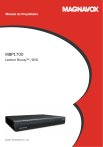
Öffentlicher Link aktualisiert
Der öffentliche Link zu Ihrem Chat wurde aktualisiert.